Asus Z170CG, Z170CX, Z170C E-Manual [et]
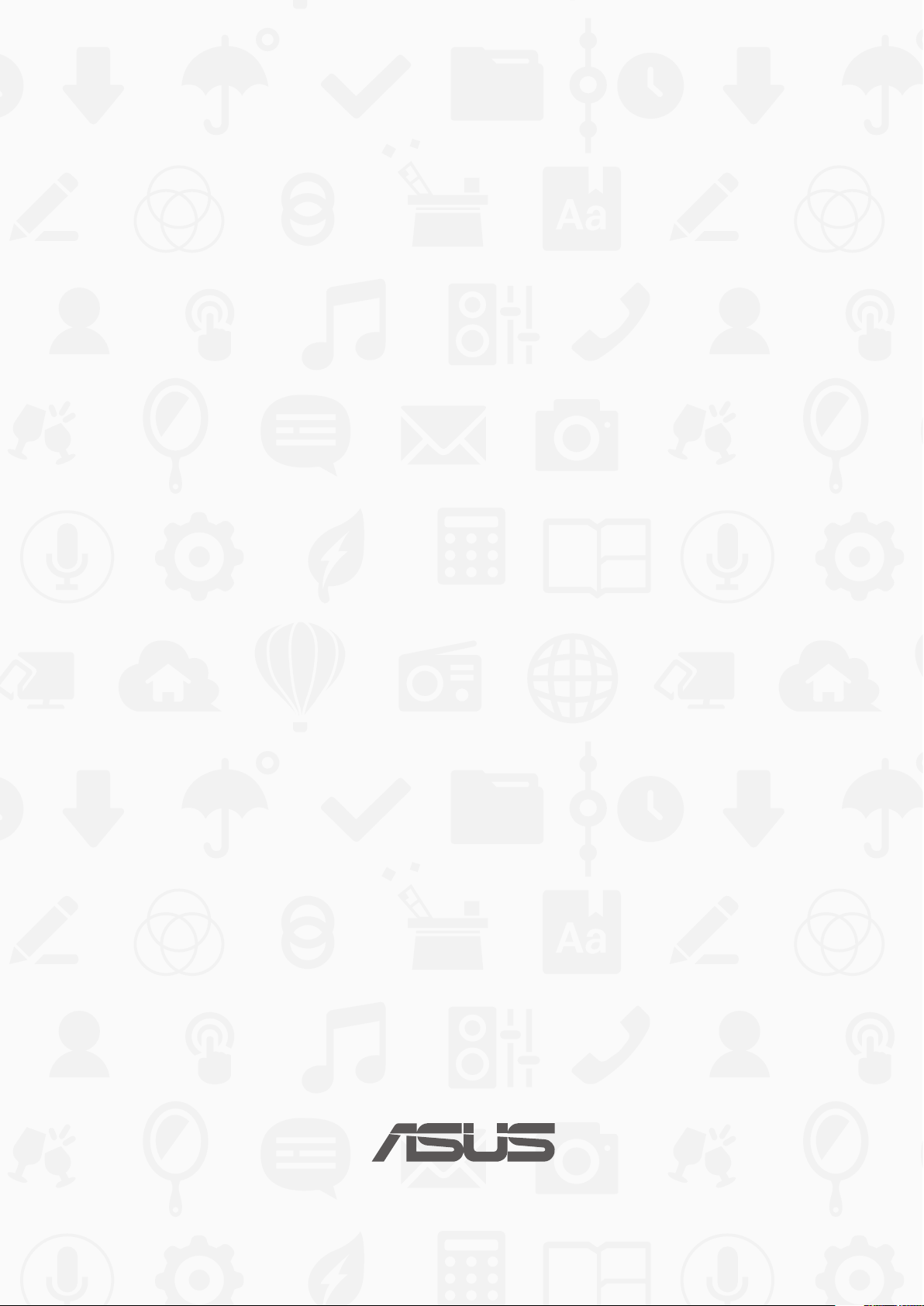
ASUSe tahvelarvuti
ELEKTROONILINE
KASUTUSJUHEND
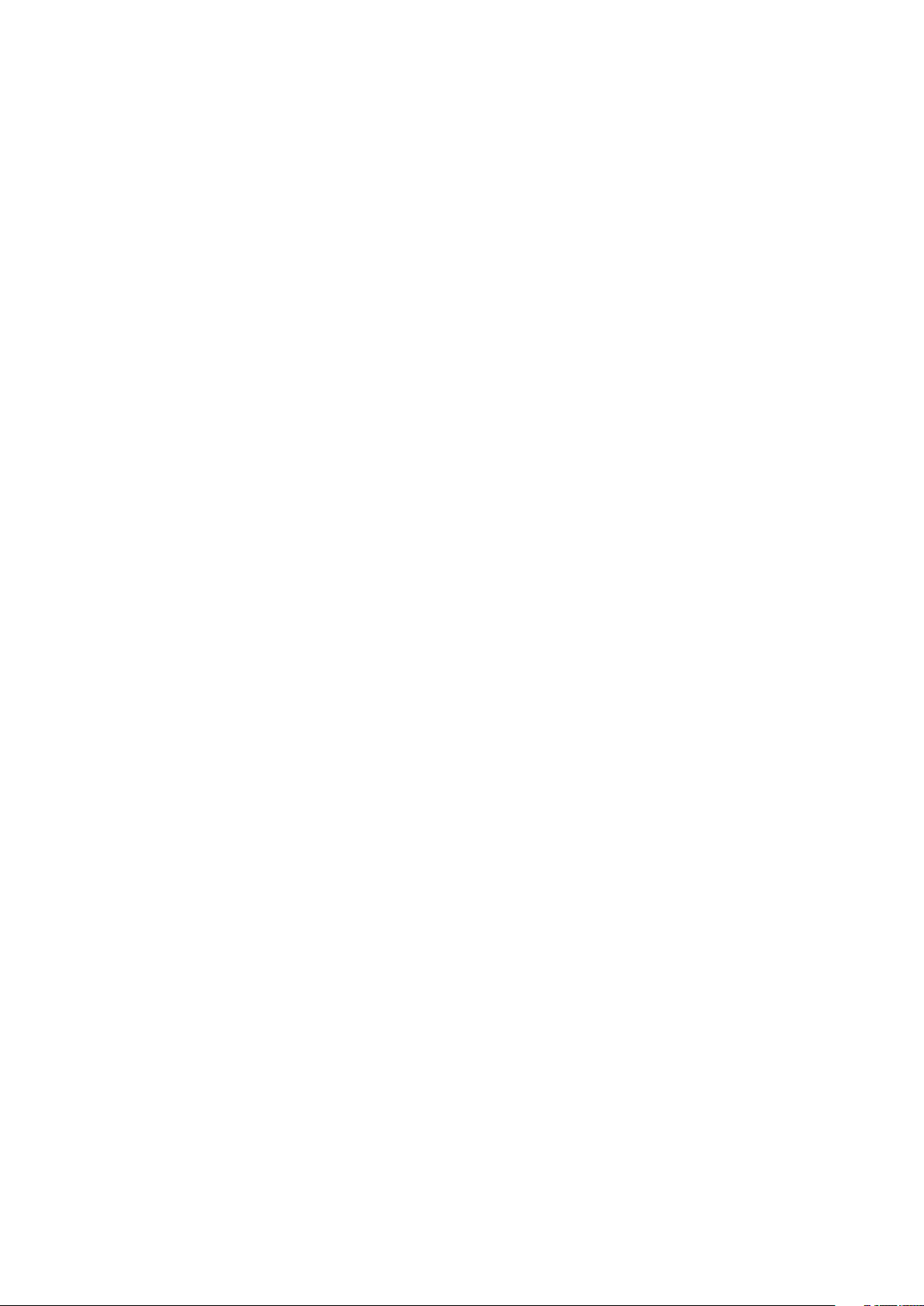
EE10422
September 2015
Esimene väljaanne
Autoriõiguste teave
Käesoleva kasutusjuhendi ühtegi osa, kaasa arvatud selles kirjeldatud tooteid ja tarkvara, ei või reprodutseerida,
edastada, transkribeerida, säilitada otsingusüsteemis ega tõlkida mistahes keelde mistahes vormis, välja arvatud ostja
poolt varundamise eesmärgil säilitatavad dokumendid, ilma ASUSTeK COMPUTER INC. ("ASUS") kirjaliku loata.
ASUS VÄLJASTAB KASUTUSJUHENDI "NII, NAGU SEE ON", ILMA IGASUGUSE OTSESE VÕI KAUDSE GARANTIITA, KAASA
ARVATUD KAUDSED KAUBANDUSLIKKUSE VÕI KONKREETSEKS EESMÄRGIKS SOBIVUSE GARANTIID VÕI TINGIMUSED.
MITTE MINGIL JUHUL EI OLE ASUS, SELLE DIREKTORID, AMETNIKUD, TÖÖTAJAD VÕI AGENDID VASTUTAVAD MINGITE
KONKREETSETE, JUHUSLIKE VÕI KAUDSETE KAHJUDE EEST (KAASA ARVATUD SAAMATA JÄÄNUD KASUMIGA SEOTUD
KAHJUD, ÄRIAKTIIVSUSE LANGUS, ANDMETE KAOTAMINE, ÄRITEGEVUSE PEATUMINE JMS), ISEGI KUI ASUST ON
TEAVITATUD SELLISTE KAHJUDE TEKKIMISE VÕIMALUSEST KÄESOLEVAS KASUTUSJUHENDIS VÕI TOOTEL ESINEVA VEA
TÕTTU.
Käesolevas kasutusjuhendis esinevad tootenimed ja ettevõtete nimed võivad, aga ei pruugi olla, vastavate ettevõtete
registreeritud kaubamärgid või autoriõigused ning neid kasutatakse ainult selgitamise eesmärgil ja omanike huvides ilma
kavatsuseta õigusi rikkuda.
KÄESOLEVAS KASUTUSJUHENDIS ESITATUD SPETSIFIKATSIOONE JA TEAVET KASUTATAKSE AINULT INFORMATIIVSEL
EESMÄRGIL NING TEAVE VÕIB IGAL AJAL ETTETEATAMATA MUUTUDA, MISTÕTTU EI SAA SEDA TÕLGENDADA KUI ASUSE
KOHUSTUST. ASUS EI VÕTA MINGIT VASTUTUST KÄESOLEVAS KASUTUSJUHENDIS NING SELLES KIRJELDATUD TOODETES
JA TARKVARAS ESINEVATE VIGADE VÕI EBATÄPSUSTE EEST.
Autoriõigus © 2015 ASUSTeK COMPUTER INC. Kõik õigused on reserveeritud.
Vastutuse piirang
Võib tekkida olukord, kus kas ASUSe vea või muu kohustuse tõttu on teil õigus saada ASUSelt hüvitist. Sellisel juhul,
hoolimata teie ASUS'ile esitatud nõude alusest, ei vastuta ASUS rohkema eest kui kehavigastused (kaasa arvatud surm)
ning reaalse vara ja materiaalse isikliku vara kahjustamine; või muud tegelikud ja kaudsed kahjud, mis tulenevad lüngast
garantiis või õiguslike kohustuste täitmatajätmisest käesoleva garantii kohaselt, kuni iga toote lepingus toodud hinnani.
ASUS hüvitab käesoleva garantii kohaselt teile ainult kulud, kahjud või nõuded, mis põhinevad lepingul, lepinguvälisel
kahjul või lepingurikkumisel.
See piirang kehtib ka ASUSe tarnijatele ja edasimüüjatele. See on maksimum, mille eest ASUS, selle tarnijad ja teie
edasimüüja ühiselt vastutavad.
ASUS EI OLE MINGITEL TINGIMUSTEL JÄRGNEVA EEST VASTUTAV: (1) KOLMANDATE OSAPOOLTE KAHJUNÕUDED TEILE;
(2) TEIE ANDMETE KADUMINE VÕI KAHJUSTUMINE; VÕI (3) SPETSIAALSED, JUHUSLIKUD VÕI KAUDSED KAHJUD VÕI
MAJANDUSLIKUD KAUDSED KAHJUD (KAASA ARVATUD KASUMI VÕI SÄÄSTUDE KAOTAMINE), ISEGI KUI ASUST, TEMA
TARNIJAID VÕI TEIE EDASIMÜÜJAT ON SELLISEST VÕIMALUSEST TEAVITATUD.
Teenindus ja tugi
Külastage meie mitmekeelset veebilehte aadressil http://support.asus.com
2
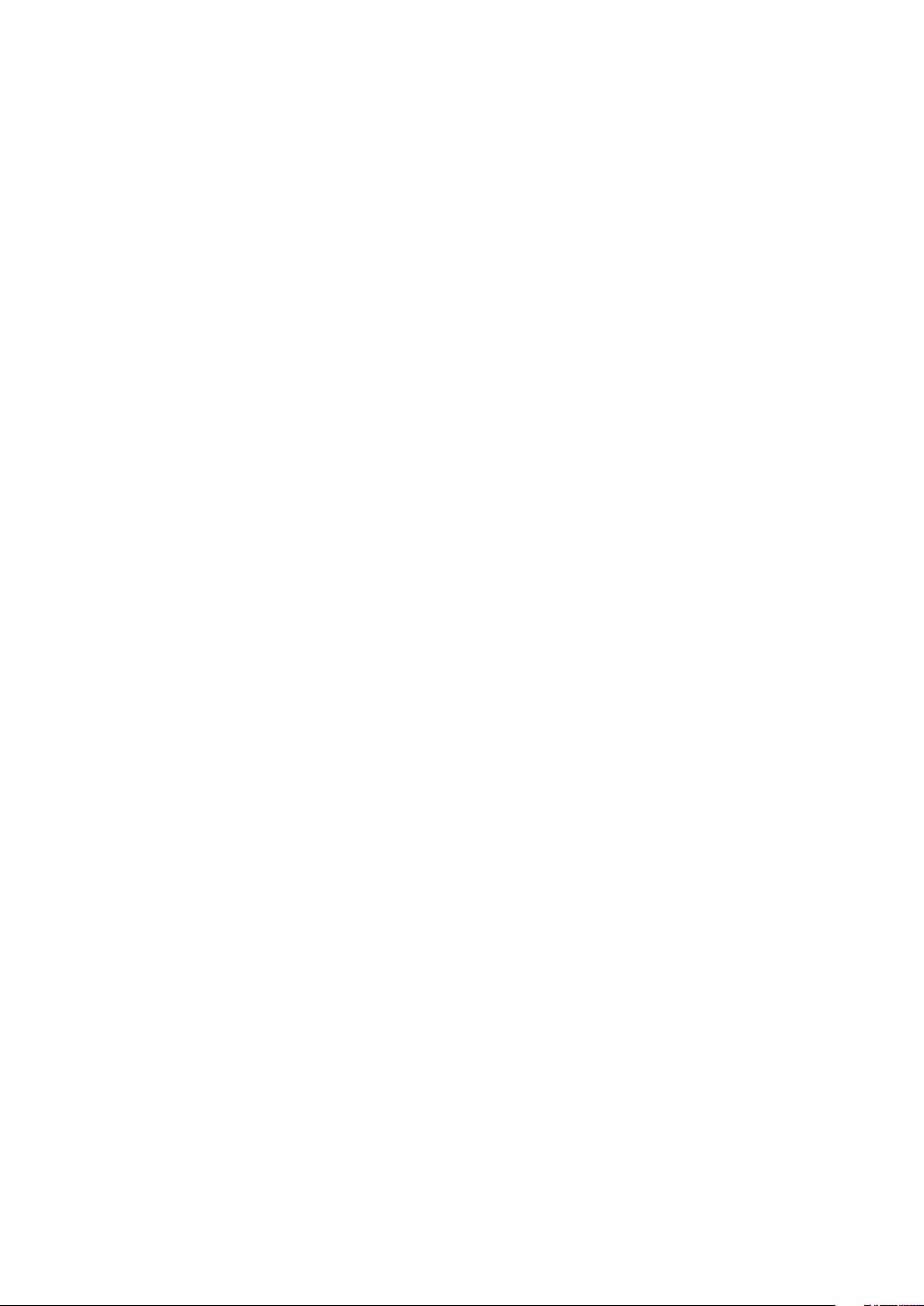
Sisukord
Juhendis kasutatavad märksõnad ................................................................................................... 7
Hooldamine ja ohutus ......................................................................................................................... 7
1 Zeni kasutamiseks ettevalmistamine
Osad ja nende otstarve ................................................................................................9
Mälukaardi paigaldamine.................................................................................................................10
Mikro-SIM-kaardi paigaldamine (ainult valitud mudelitel) .................................................. 14
ASUS Tablet laadimine .......................................................................................................................17
ASUSe tahvelarvuti sisse- ja väljalülitamine .............................................................................. 19
Põhiomadused .....................................................................................................................................20
Esimene kasutamine ..........................................................................................................................21
Puuteplaadi kasutamine ...................................................................................................................23
ZenMotion .............................................................................................................................................25
2 Pole paremat kohta kui kodu
Zeni kodu funktsioonid .............................................................................................. 27
Kodukuva ...............................................................................................................................................27
Avakuva isikupärastamine ........................................................................................29
Rakenduste otsteteed ........................................................................................................................29
Vidinad ....................................................................................................................................................30
Taustapildid ........................................................................................................................................... 31
aiendatud avakuva ..............................................................................................................................32
Režiim Easy (Lihtne) ............................................................................................................................32
Kuupäeva ja kellaaja seadmine ......................................................................................................34
Helina ja märguandehelide seadmine .........................................................................................34
Kiirsätted .................................................................................................................................................35
Lukustuskuva .............................................................................................................. 37
Lukustuskuva kohandamine ...........................................................................................................37
iirpääsunuppude isikupärastamine ..............................................................................................38
3 Hoiame sidet
Kõnede vastuvõtuviis (ainult valitud mudelitel) .....................................................43
Kahe SIMi funktsioon .........................................................................................................................43
elistamine ...............................................................................................................................................45
Kõne vastuvõtmine .............................................................................................................................49
Kõnelogide haldamine ......................................................................................................................49
Muud valikud helistamisel ...............................................................................................................51
Mitme kõne haldamine .....................................................................................................................52
õne salvestamine .................................................................................................................................55
3
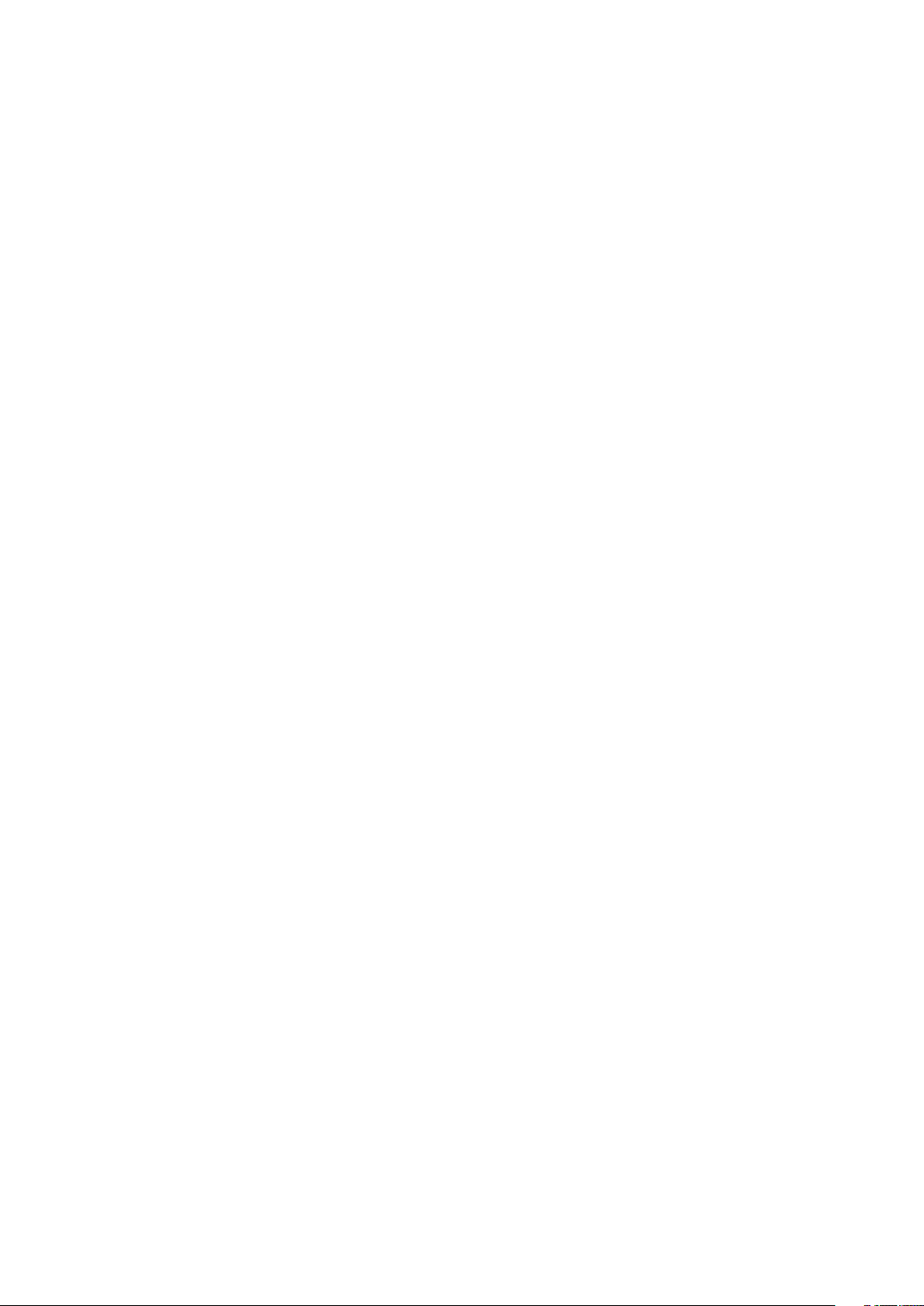
Kontaktide haldamine ................................................................................................56
Kontaktirakenduse käivitamine .....................................................................................................56
Kontaktide sätted ................................................................................................................................56
Proili häälestamine ...........................................................................................................................56
Kontaktide lisamine ............................................................................................................................57
VIPide häälestamine ...........................................................................................................................59
Lemmikkontaktidele tähistamine .................................................................................................62
Kontaktide importimine ...................................................................................................................63
Kontaktide eksportimine .................................................................................................................. 63
lokkimisloendi haldamine ................................................................................................................ 64
otsiaalvõrgustiku kontaktid .............................................................................................................64
Kõnelogide varundamine/taastamine (ainult valitud mudelitel) ......................................65
Saada sõnumeid jms...................................................................................................67
Sõnumside (ainult valitud mudelitel) ...........................................................................................67
Omlet Chat .............................................................................................................................................70
4 Teie tähtsaimad hetked
Pildistamine ................................................................................................................81
Kaamera rakenduse käivitamine....................................................................................................81
Kaamera esmakordne kasutamine................................................................................................82
Kaamera lisafunktsioonid .................................................................................................................86
Galerii kasutamine .....................................................................................................92
ailide kuvamine sotsiaalvõrgustikust või pilvemälust ...........................................................92
oto asukoha kuvamine ......................................................................................................................93
Failide jagamine galeriist ..................................................................................................................94
Failide galeriist kustutamine ...........................................................................................................94
Pildi redigeerimine ..............................................................................................................................94
Funktsiooni MiniMovie kasutamine .............................................................................................96
Funktsiooni PlayTo kasutamine ......................................................................................................97
5 Töötage kõvasti, mängige veelgi kõvemini
Brauser.........................................................................................................................99
Brauserirakenduse käivitamine ......................................................................................................99
Lehekülje jagamine ......................................................................................................................... 100
Veebilehtede hilisem lugemine .................................................................................................. 100
ue vahelehe lisamine ...................................................................................................................... 100
ehekülgede tähistamine järjehoidjatega................................................................................. 100
utikas võrgus lugemine .................................................................................................................. 101
rauseri vahemälu tühjendamine ................................................................................................. 102
E-post .........................................................................................................................102
E-posti konto algseadistamine .................................................................................................... 102
E-posti kontode lisamine ............................................................................................................... 103
Gmaili konto algseadistamine ..................................................................................................... 103
Kalender ....................................................................................................................104
Sündmuste loomine ........................................................................................................................ 104
Konto lisamine kalendrisse ........................................................................................................... 104
Sündmuse lisamine konto kaudu ............................................................................................... 105
ündmuste meeldetuletuste aktiveerimine ............................................................................. 105
4

What’s Next ...............................................................................................................106
Sündmuste meeldetuletuste saamine ...................................................................................... 106
ündmuste kutsete vastuvõtmine ja tagasi lükkamine ........................................................ 107
Sündmuste märguannete saamine ........................................................................................... 108
Värskete ilmateadete saamine .....................................................................................................109
Do It Later ..................................................................................................................110
Ülesannete lisamine ........................................................................................................................ 110
Ülesannete korraldamine tähtsuse järgi .................................................................................. 110
Tagasihelistamine nüüd (ainult valitud mudelitel) .............................................................. 111
Veebilehtede hilisem lugemine .................................................................................................. 111
Vasta nüüd (ainult valitud mudelitel) ........................................................................................111
Ülesannete kustutamine ................................................................................................................ 111
Supernote ..................................................................................................................112
Uue märkmiku loomine ................................................................................................................. 113
Märkmiku jagamine pilves ............................................................................................................ 113
Märkmete jagamine pilves ............................................................................................................ 113
Failihaldur .................................................................................................................114
Sisemällu sisenemine ...................................................................................................................... 114
Välisesse mäluseadmesse sisenemine ...................................................................................... 114
Juurdepääs pilvemälule ................................................................................................................. 114
Pilv .............................................................................................................................115
ASUS WebStorage ............................................................................................................................ 115
Andmeedastus ..........................................................................................................116
ASUS tugi ...................................................................................................................117
6 Lõbu ja meelelahutus
Peakomplekti kasutamine .......................................................................................119
Helijuhtme seadmega ühendamine .......................................................................................... 119
Play Mängud .............................................................................................................120
Play Mängudi kasutamine ............................................................................................................. 120
Muusika .....................................................................................................................121
Rakenduse Music käivitamine ..................................................................................................... 121
Laulude esitamine ............................................................................................................................ 121
Pilvemuusika voogesitus ............................................................................................................... 122
Esitusloendi loomine ....................................................................................................................... 123
Muusikapalade esitamine muude seadmetega .................................................................... 124
7 Ühenduses püsimine
Wi-Fi ...........................................................................................................................125
Wi-Fi aktiveerimine .......................................................................................................................... 125
Seadme ühendamine Wi-Fi-võrguga ........................................................................................ 125
Bluetooth® .................................................................................................................126
Bluetooth®i aktiveerimine ............................................................................................................. 126
Paari loomine ASUSe tahvelarvuti ja Bluetooth®-seadme vahel ..................................... 127
ASUSe tahvelarvuti ja Bluetooth®-seadme vahelise paari katkestamine ..................... 127
Ühenduse jagamine .................................................................................................128
Wi-Fi pääsupunkt ..............................................................................................................................128
Ühenduse jagamine üle Bluetoothi ........................................................................................... 129
5
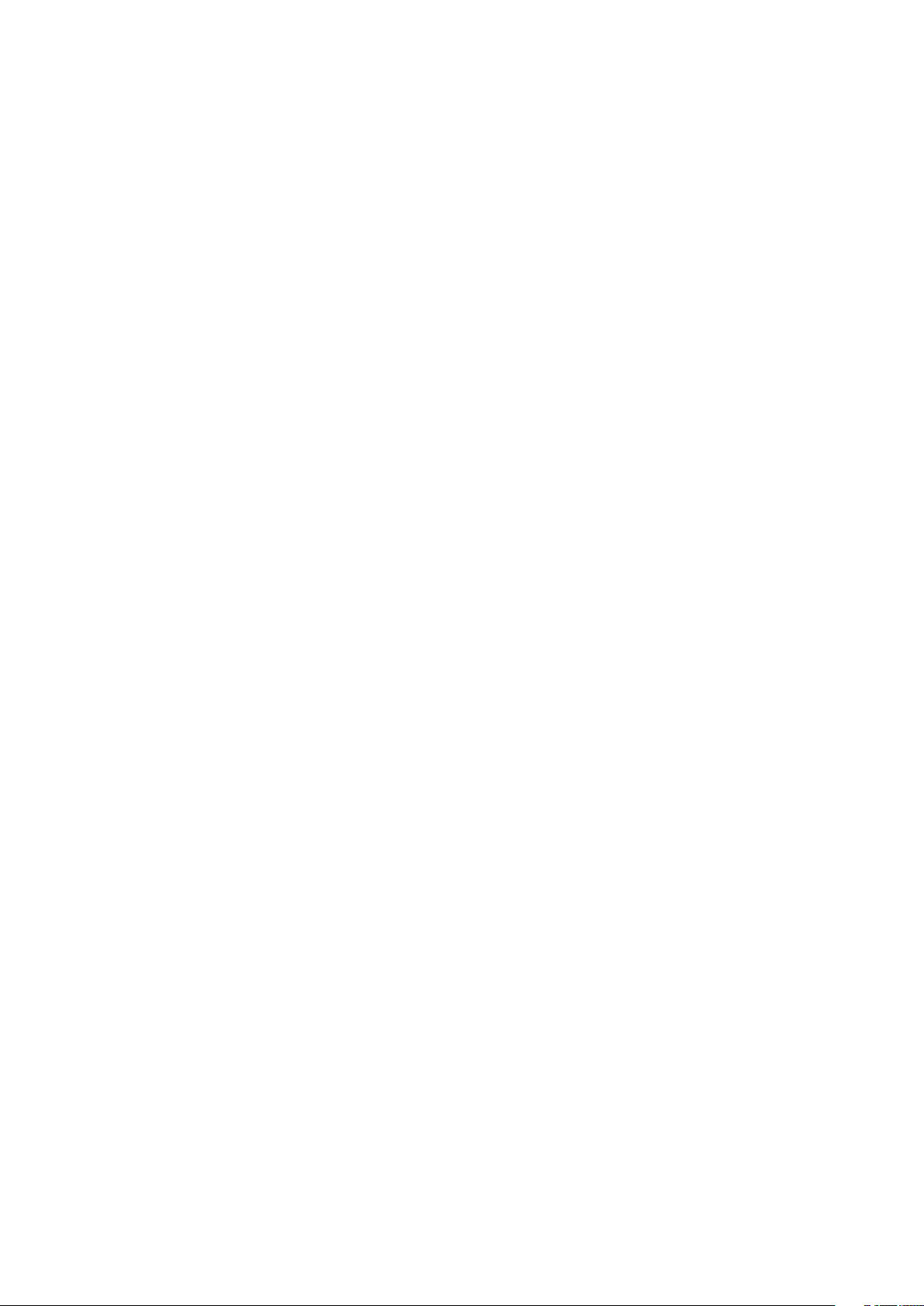
PlayTo .........................................................................................................................130
PlayTo käivitamine ........................................................................................................................... 130
8 Reisimine ja kaardid
Ilm ..............................................................................................................................131
Ilmateate rakenduse käivitamine ............................................................................................... 131
Rakenduse Weather kodukuva .................................................................................................... 132
Kell .............................................................................................................................133
Rakenduse Clock käivitamine ...................................................................................................... 133
Äratuskell ............................................................................................................................................. 134
Stopper ................................................................................................................................................. 134
Taimer ................................................................................................................................................... 135
9 ZenLink
ZenLinki tutvustus ....................................................................................................137
Jagamislink ......................................................................................................................................... 138
Arvutilink ............................................................................................................................................. 139
Kauglink ............................................................................................................................................... 141
10 Zen Everywhere (Zen on kõikjal)
Zeni eritööriistad ......................................................................................................145
alkulaator ............................................................................................................................................. 145
Kiirmärkmed ....................................................................................................................................... 147
Helisalvestus ....................................................................................................................................... 148
Audioviisard ........................................................................................................................................150
Splendid ............................................................................................................................................... 151
Energiasäästja .................................................................................................................................... 154
11 MZeni hooldamine
Seadme uuendamine ...............................................................................................157
Opsüsteemi uuendamine .............................................................................................................. 157
Mäluruum ............................................................................................................................................ 157
Varundamine ja lähtestamine ......................................................................................................157
ASUSe tahvelarvuti kaitsmine ...................................................................................................... 158
Lisad
Märkused ...................................................................................................................162
6
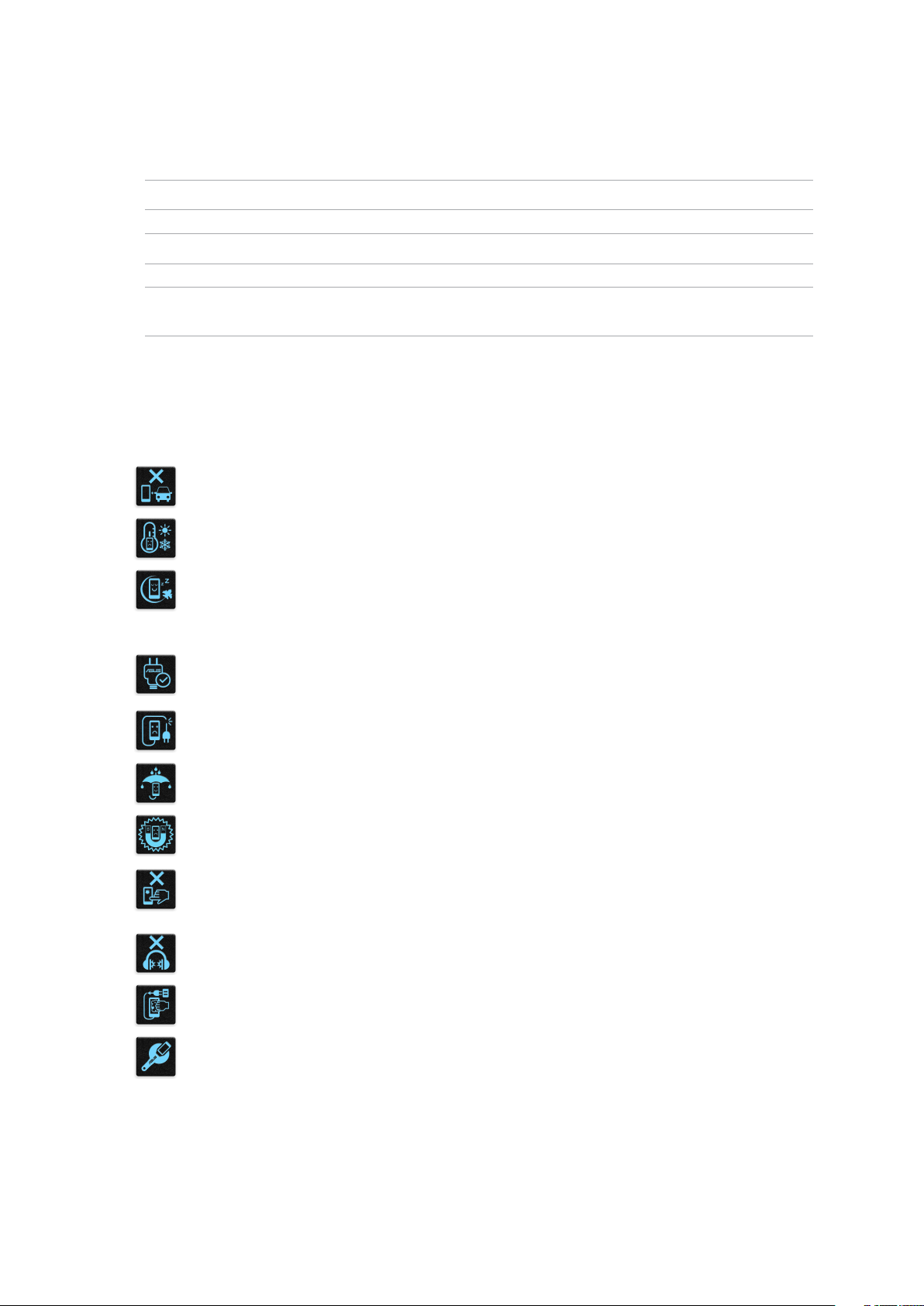
Juhendis kasutatavad märksõnad
Tähtsa teabe esiletõstmiseks on selles juhendis oluline tekstiosa esitatud esitatud järgmiselt.
OLULINE! See teade sisaldab olulist teavet, mida tuleb toimingu lõpuleviimiseks järgida.
MÄRKUS: See teade sisaldab lisateavet ja täiendavaid näpunäiteid, mis aitavad toiminguid lõpule viia.
TÄHELEPANU! See teade sisaldab olulist teavet, mida tuleb järgida, et tagada turvalisus oluliste
toimingute lõpuleviimisel ning vältida ASUS Tablet andmete ja komponentide kahjustamist.
Hooldamine ja ohutus
Juhised
Kõige olulisem on liiklusohutus. Soovitame tungivalt seadet autojuhtimise või mis
tahes masina käitamise ajal mitte kasutada.
Seda seadet tohib kasutada vaid keskkonnas, kus õhutemperatuur on 0°C (32°F) kuni
35 °C (95°F).
Kohas, kus mobiilseadmete kasutamine pole lubatud, lülitage seade välja.
Järgige alati reegleid ja eeskirju, mis kehtivad näiteks lennukis, kinos, haiglas,
meditsiiniseadmete lähedal, gaasi- või kütusehoidla lähedal, ehitusplatsil,
lõhkamiskohas ja muudel piirangualadel.
Ühendage seade ainult ASUSe tunnustatud toiteploki ja kaabliga. Vaadake seadme
põhjal olevat silti ja veenduge, et toiteplokk vastab teie toitevõrgu pingele.
Ärge kasutage kahjustatud toitekaableid, tarvikuid ja välisseadmeid.
Hoidke seade kuivana. Ärge kasutage ega jätke sadet vedelike lähedusse, vihma kätte
ja niiskesse kohta.
Võite panna seadme röntgenaparaati (näiteks lennujaama turvakontrollis kasutatavad
konveierlindid), kuid vältige seadme kokkupuudet magnetdetektori ja metalliotsijaga.
Seadme ekraan on tehtud klaasist. Kui klaas puruneb, ärge seadet enam kasutage
ning ärge puudutage klaasikilde. Saatke seade kohe ASUSe kvalitseeritud
hoolduskeskusse remonti.
Kõrvakuulmise kahjustamise vältimiseks ärge kuulake valju heli pika aja jooksul.
Enne seadme puhastamist eemaldage see vooluvõrgust. Puhastage seadme ekraani
ainult puhta tsellulooskäsna või seemisnahast lapiga.
Saatke seade ASUSe kvalitseeritud hoolduskeskusse remonti.
7
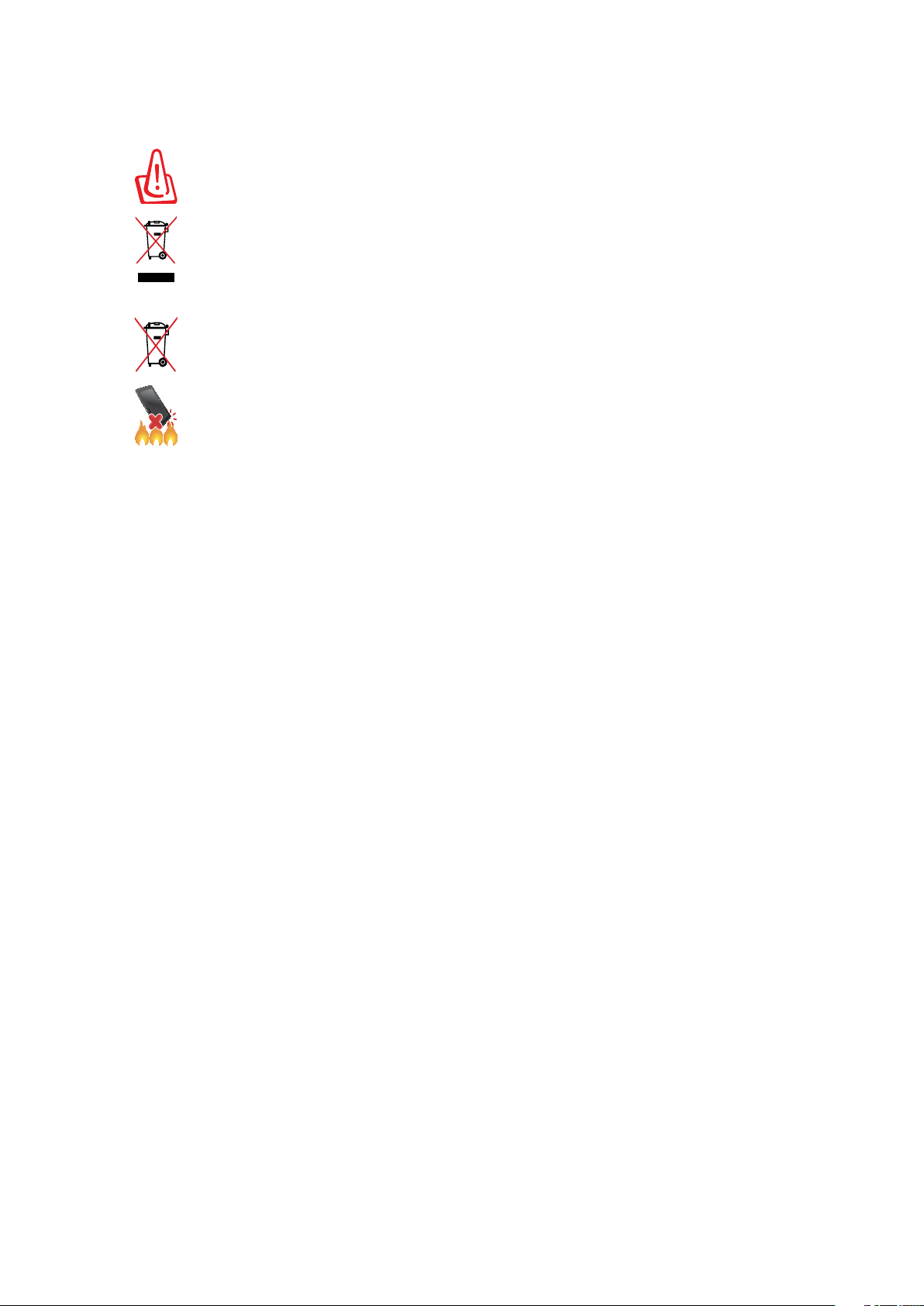
Nõuetekohane hävitamine
Kui aku asendatakse sobimatut tüüpi tootega, siis võib see plahvatada. Hävitage
kasutatud akud vastavalt juhistele.
ÄRGE pange kasutuselt kõrvaldatud ASUS Tableti tava-majapidamisjäätmete hulka.
Selle toote valmistamisel on kasutatud materjale, mis on korduvkasutatavad ja
ümbertöödeldavad. Läbikriipsutatud ratastega prügikasti sümbol näitab, et toodet
(elektrilist või elektroonilist seadet ning elavhõbedat sisaldavat nööppatareid) ei tohi
olmeprügi hulka visata. Vt kohalikke elektroonikatoodete kõrvaldamise eeskirju.
ÄRGE visake kasutuselt kõrvaldatud akut tavaliste majapidamisjäätmete hulka.
Läbikriipsutatud ratastega prügikasti sümbol näitab, et akut ei tohi olmeprügi hulka
visata.
ÄRGE visake Tahvelarvuti ASUS Tableti tulle. ÄRGE lühistage kontakte. ÄRGE püüdke
Tahvelarvuti ASUS Tableti lahti võtta.
8
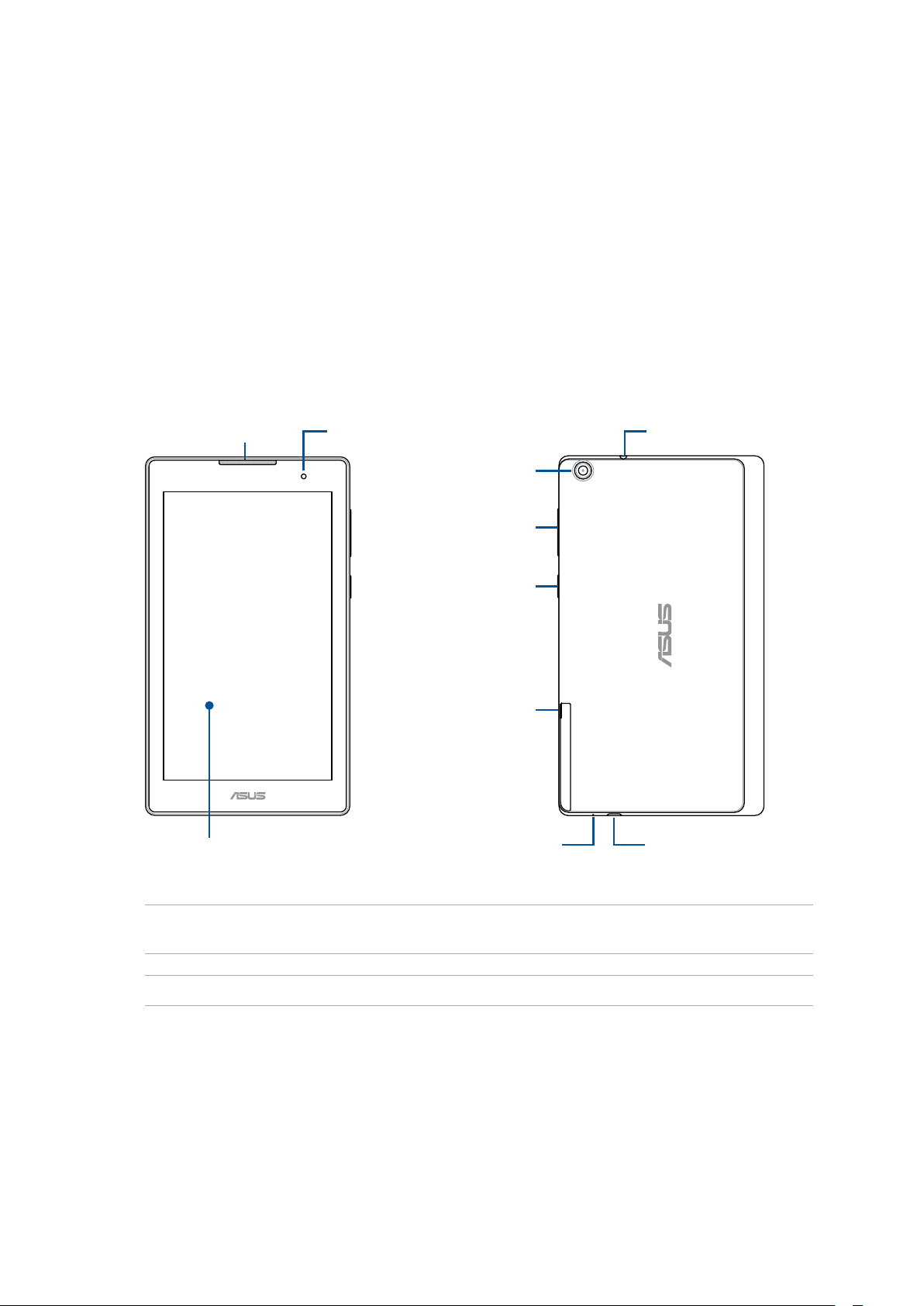
1 Zeni kasutamiseks ettevalmistamine
1
Zeni kasutamiseks ettevalmistamine.
Osad ja nende otstarve
Teie seade käivitub silmapilkset ning on kohe valmis kasutamiseks.
Kõlari/Peakomplekti
Audiosüsteem
Eesmine kaamera
Tagumine kaamera
Helitugevuse nupp
pistikupesa
Toitenupp
Uure
Puutetundlik
ekraanipaneel
OLULINE! Hoidke seade, eriti aga puuteekraan, alati kuivana. Vesi ja muud vedelikud võivad põhjustada
puuteekraani tõrkeid.
MÄRKUS. Sõltuvalt mudelist võib põhja välimus varieeruda.
Mikrofon
Mikro-USB 2.0 pesa
1. peatükk Zeni kasutamiseks ettevalmistamine
9
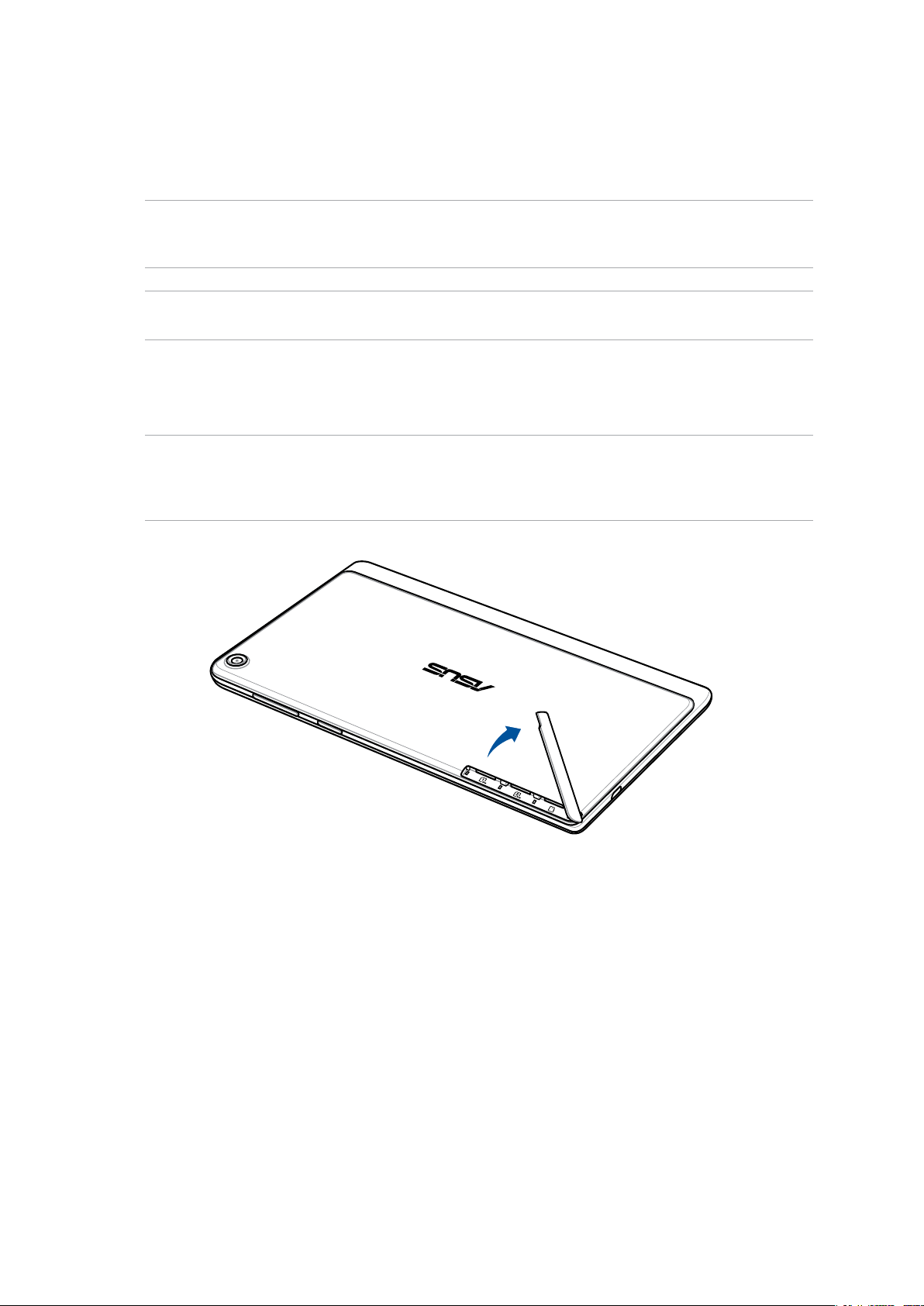
Mälukaardi paigaldamine
ASUSe tahvelarvutiga saab kasutada mälukaarte microSD™, microSDHC™ ja microSDXC™, mahuga
kuni 64 GB.
MÄRKUS. Mõned mälukaardid ei tarvitse teie ASUSe tahvelarvutiga ühilduda. Andmete kaotsimineku
ning seadme, mälukaardi või mõlema kahjustamise vältimiseks kasutage seadmes ainult sellega
ühilduvat mälukaarti.
TÄHELEPANU! Käsitsege mälukaarti väga ettevaatlikult. ASUS ei vastuta mälukaardist tingitud andmete
kaotsimineku või kahjude eest.
Mälukaardi paigaldamine
1. Hoidke seadet näidatud viisil, seejärel leidke soon ja avage kaardi pesa.
ETTEVAATUST!
• Olgekaaneeemaldamiselettevaatlik,etvältidatagakaanevõiomaküüntevigastamist.
• Ärgepüüdketagakaantavadajõuga,ärgesedaväänakeegaläbitorgake.
1. peatükk Zeni kasutamiseks ettevalmistamine
10
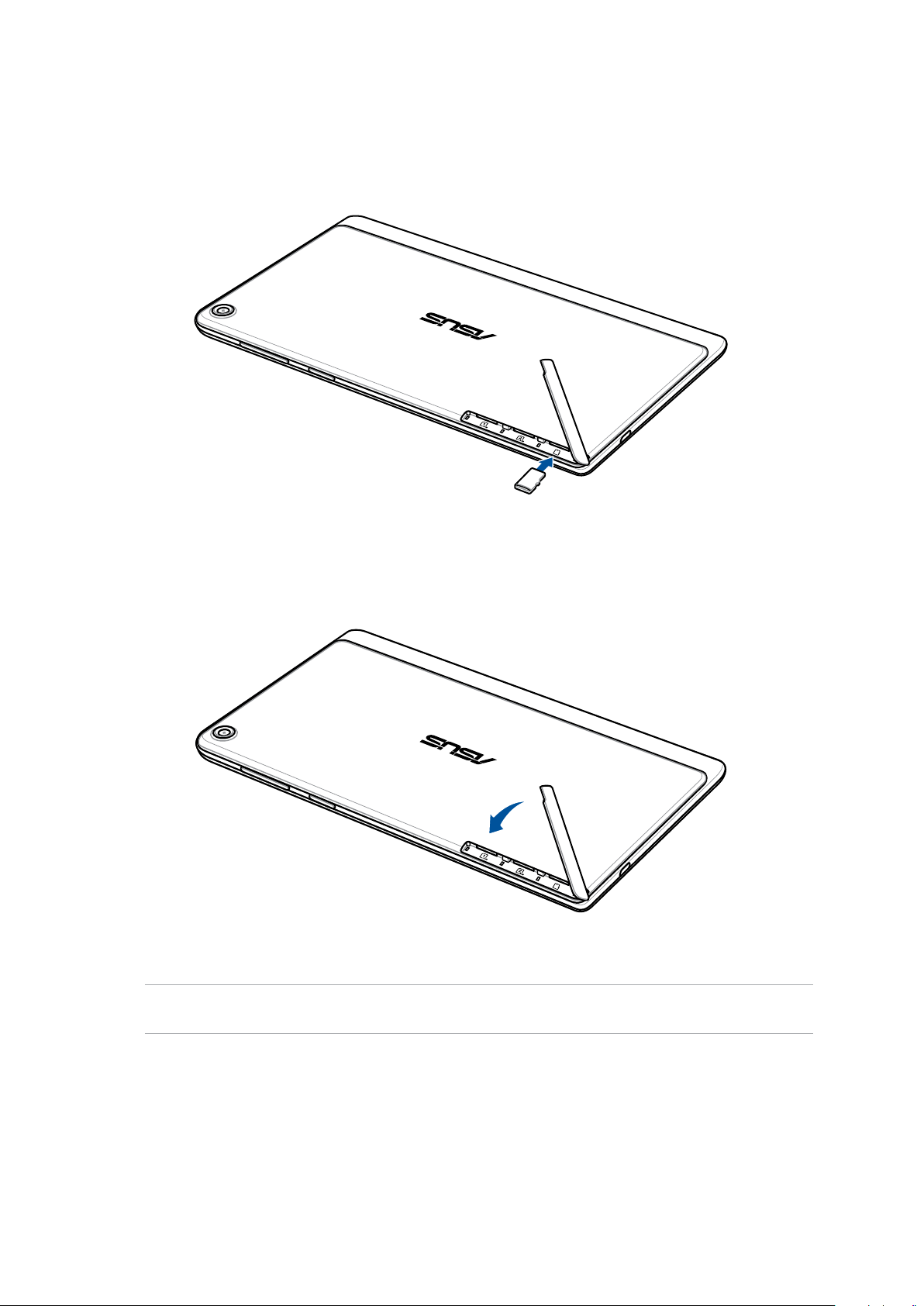
2. Asetage mälukaart kaardipesaga kohakuti ja lükake kaart pessa.
3. Lükake mälukaart lõpuni pessa, kuni kaart on kindlalt paigaldatud.
4. Pange kaardipesa kate tagasi.
MÄRKUS. Pärast vormindatud mälukaardi paigaldamist võite selle sisu avada, valides ASUS >
Failihaldur > SD-mälukaart.
1. peatükk Zeni kasutamiseks ettevalmistamine
11
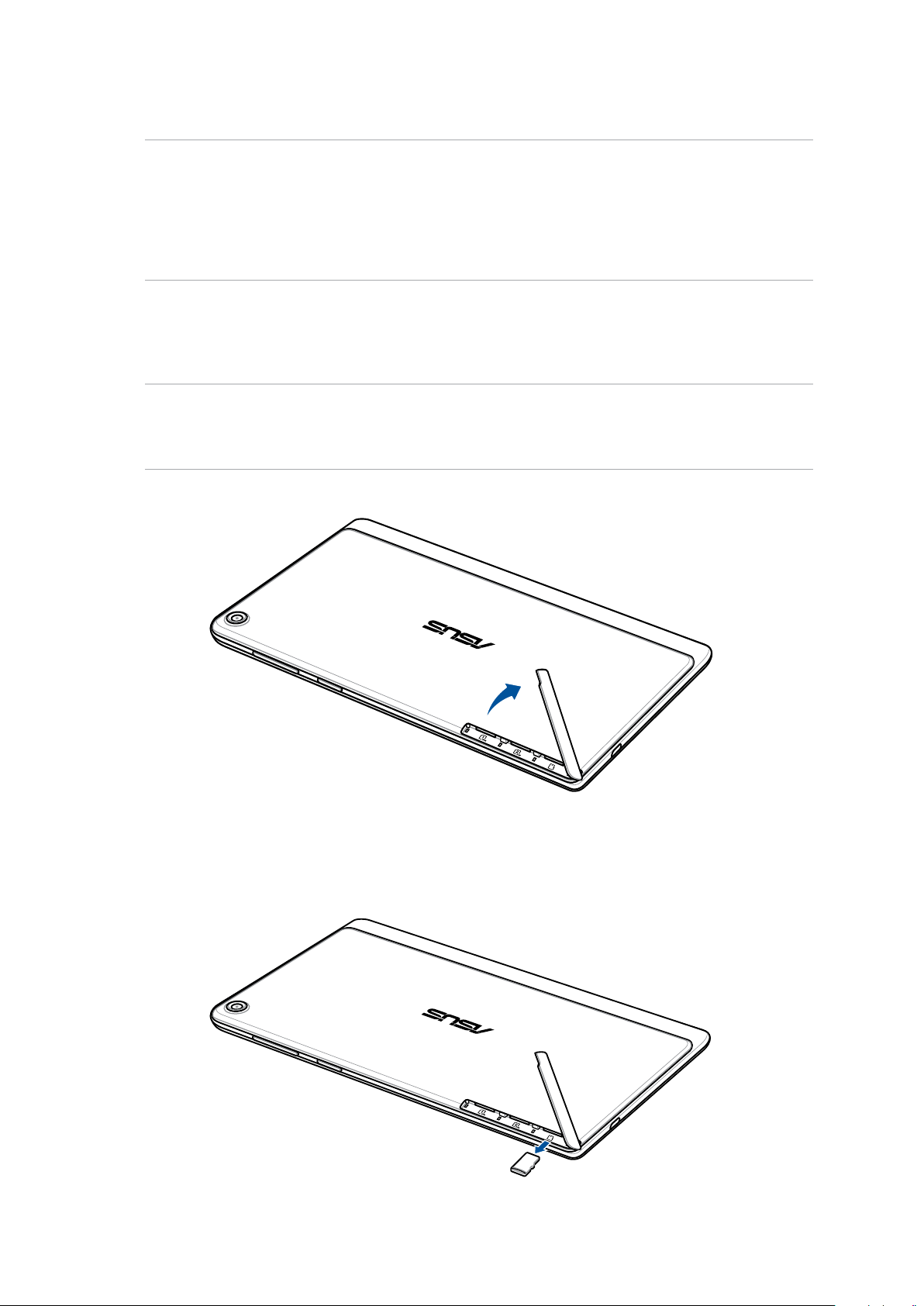
Mälukaardi eemaldamine
TÄHELEPANU!
• Käsitsegemälukaartivägaettevaatlikult.ASUSeivastutamälukaardisttingitudandmete
kaotsimineku või kahjude eest.
• Mälukaardiseadmesteemaldamiseksvabastagemälukaartnõuetekohaselt.Mälukaardipesast
vabastamiseks valige Home (Kodu) > Kõik rakendused> Seaded > Mäluruum > Unmount
external storage (Eemalda välismälu).
Mälukaardi eemaldamine
1. Hoidke seadet näidatud viisil, seejärel leidke soon ja avage kaardi pesa.
ETTEVAATUST!
• Olgekaaneeemaldamiselettevaatlik,etvältidatagakaanevõiomaküüntevigastamist.
• Ärgepüüdketagakaantavadajõuga,ärgesedaväänakeegaläbitorgake.
2. Eemaldamiseks vajutage kaart sisse ja tõmmake seejärel välja.
1. peatükk Zeni kasutamiseks ettevalmistamine
12
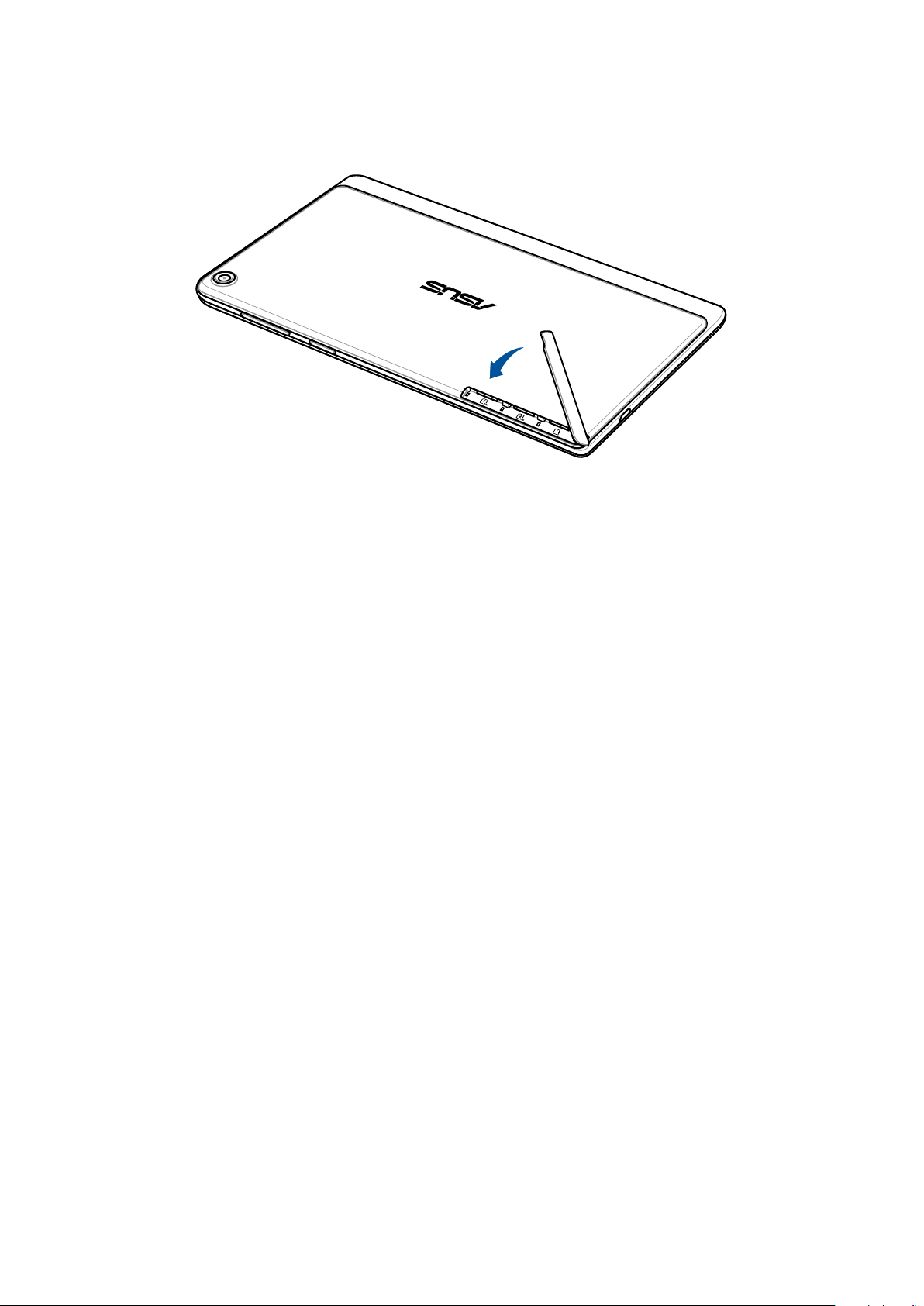
3. Pange tagakate oma kohale tagasi.
1. peatükk Zeni kasutamiseks ettevalmistamine
13
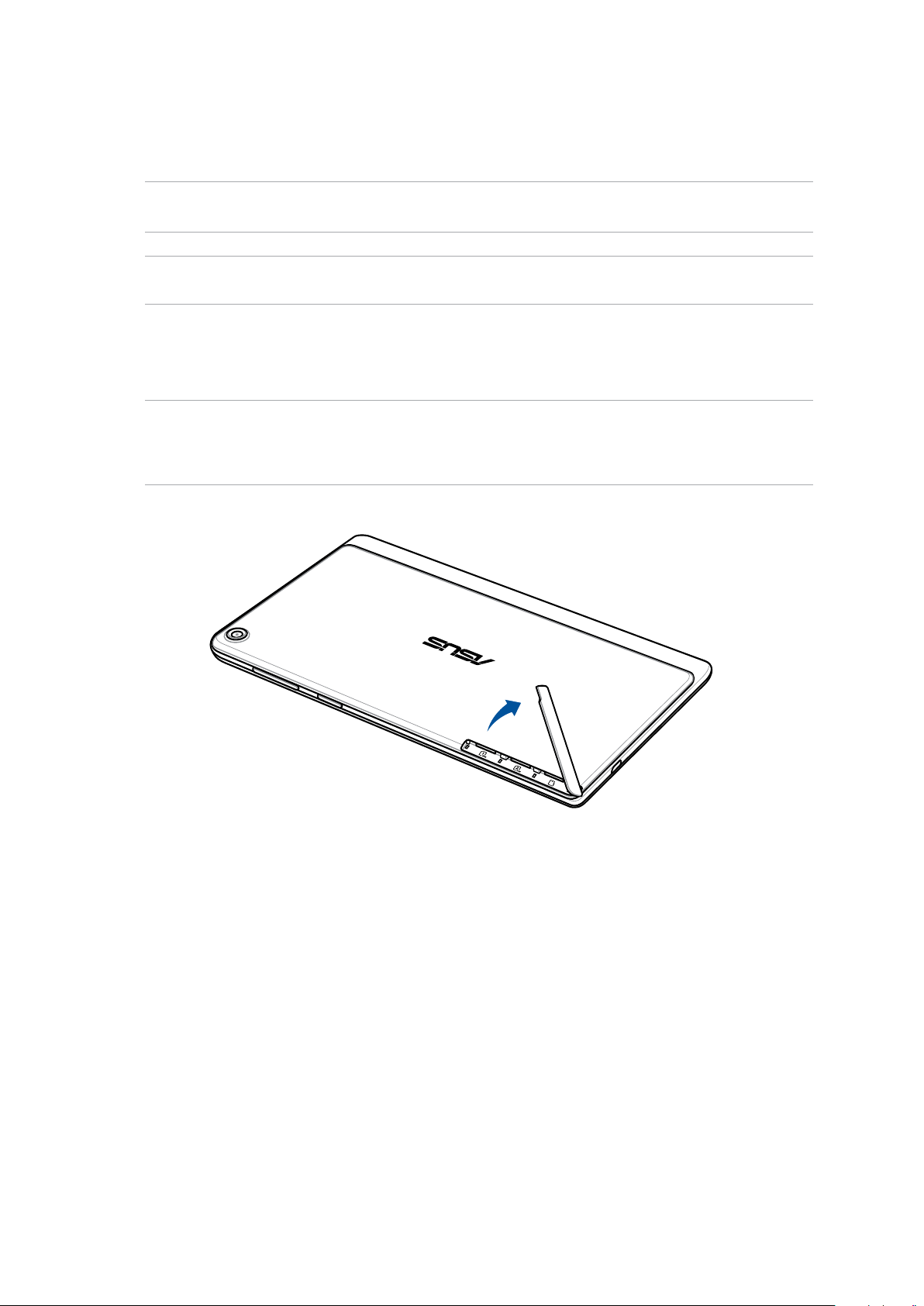
Mikro-SIM-kaardi paigaldamine (ainult valitud mudelitel)
Mikro-SIM-kaardi pesa võimaldab kasutada LTE- WCDMA- ja EDGE/GSM-võrku.
MÄRKUS. Liitmiku vigastamise vältimiseks veenduge, et kasutate standardset SIM-kaarti ilma
SIM-adapterita, ärge kasutage lõigatud kaarti.
ETTEVAATUST! Käsitsege mikro-SIM-kaarte väga ettevaatlikult. ASUS ei vastuta teie mikro-SIMkaardiga seotud andmete kaotsimineku ja riknemise eest.
Mikro-SIM-kaardi paigaldamiseks tehke järgmist.
1. Hoidke seadet näidatud viisil, seejärel leidke soon ja avage kaardi pesa.
ETTEVAATUST!
• Olgekaaneeemaldamiselettevaatlik,etvältidatagakaanevõiomaküüntevigastamist.
• Ärgepüüdketagakaantavadajõuga,ärgesedaväänakeegaläbitorgake.
1. peatükk Zeni kasutamiseks ettevalmistamine
14
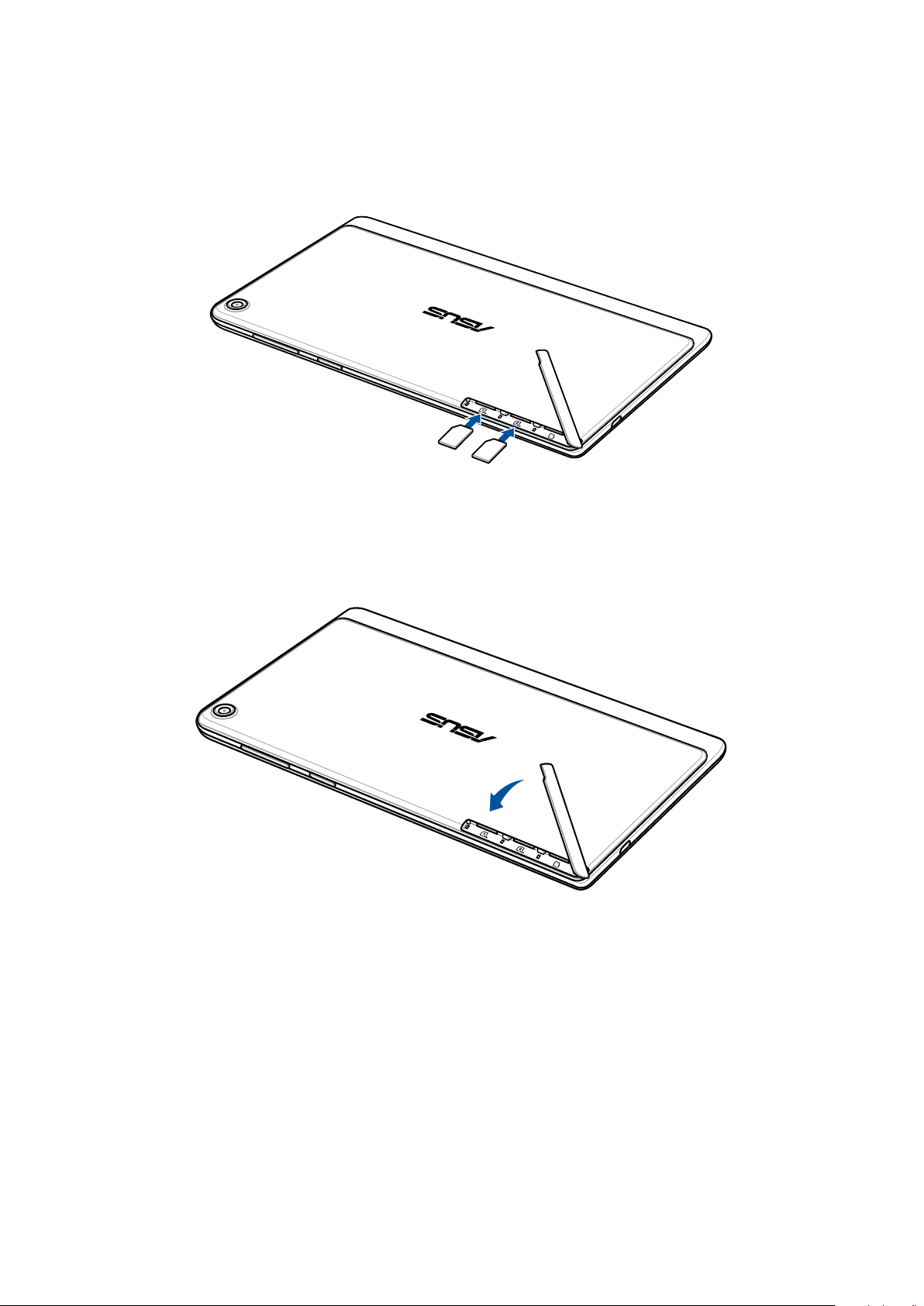
2. Seadke mikro-SIM-kaart mikro-SIM-kaardi pesaga kohakuti ja lükake sisse.
3. Lükake mikro-SIM-kaart lõpuni sisse, kuni see pessa kinnitub.
4. Pange tagakate oma kohale tagasi.
1. peatükk Zeni kasutamiseks ettevalmistamine
15
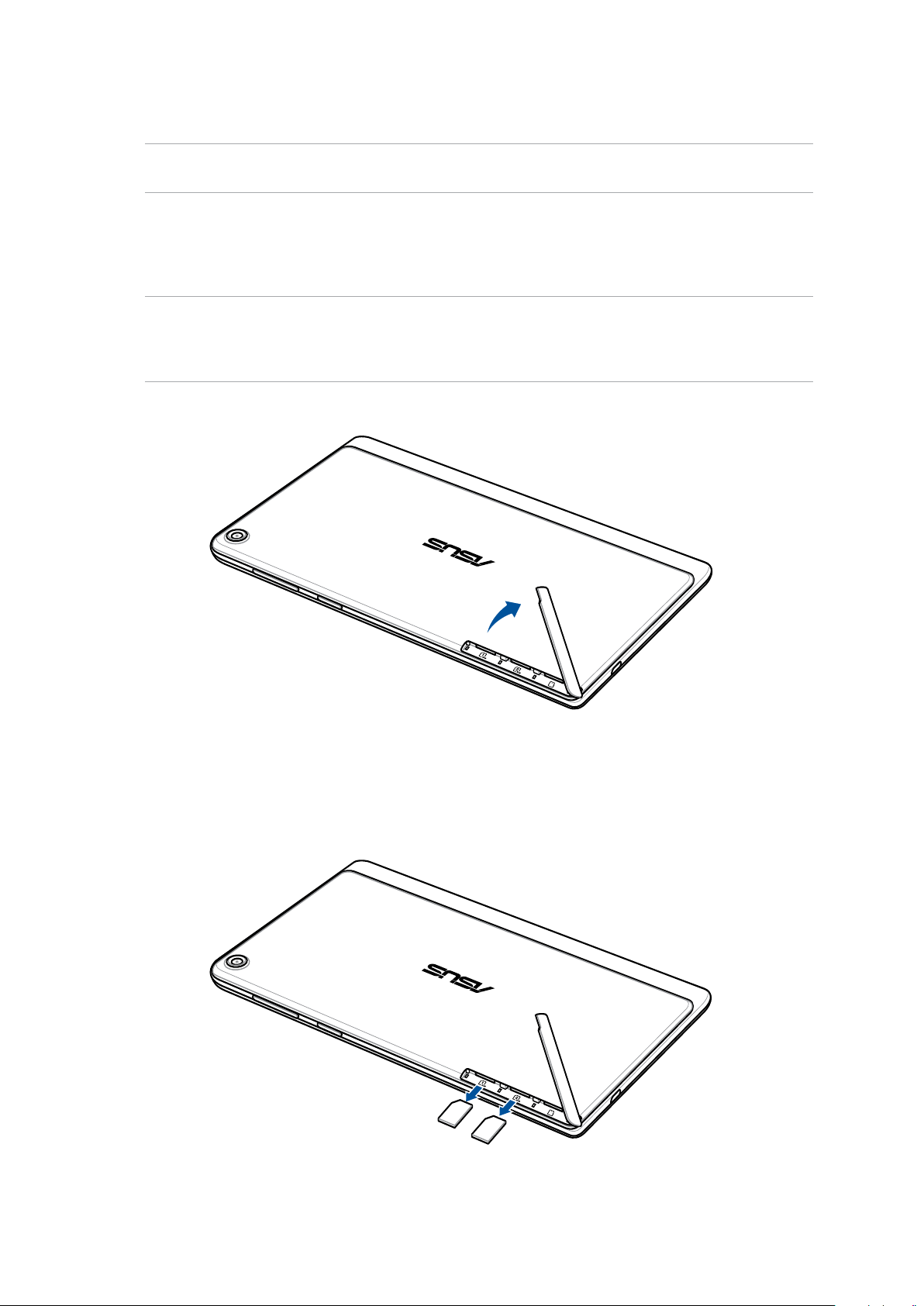
Mikro-SIM-kaardi eemaldamine (ainult valitud mudelitel)
ETTEVAATUST! Käsitsege mikro-SIM-kaarte väga ettevaatlikult. ASUS ei vastuta teie mikro-SIMkaardiga seotud andmete kaotsimineku ja riknemise eest.
Mikro-SIM-kaardi eemaldamiseks tehke järgmist.
1. Hoidke seadet näidatud viisil, seejärel leidke soon ja avage kaardi pesa.
ETTEVAATUST!
• Olgekaaneeemaldamiselettevaatlik,etvältidatagakaanevõiomaküüntevigastamist.
• Ärgepüüdketagakaantavadajõuga,ärgesedaväänakeegaläbitorgake.
2. Eemaldamiseks vajutage mikro-SIM-kaart sisse ja tõmmake seejärel välja.
1. peatükk Zeni kasutamiseks ettevalmistamine
16
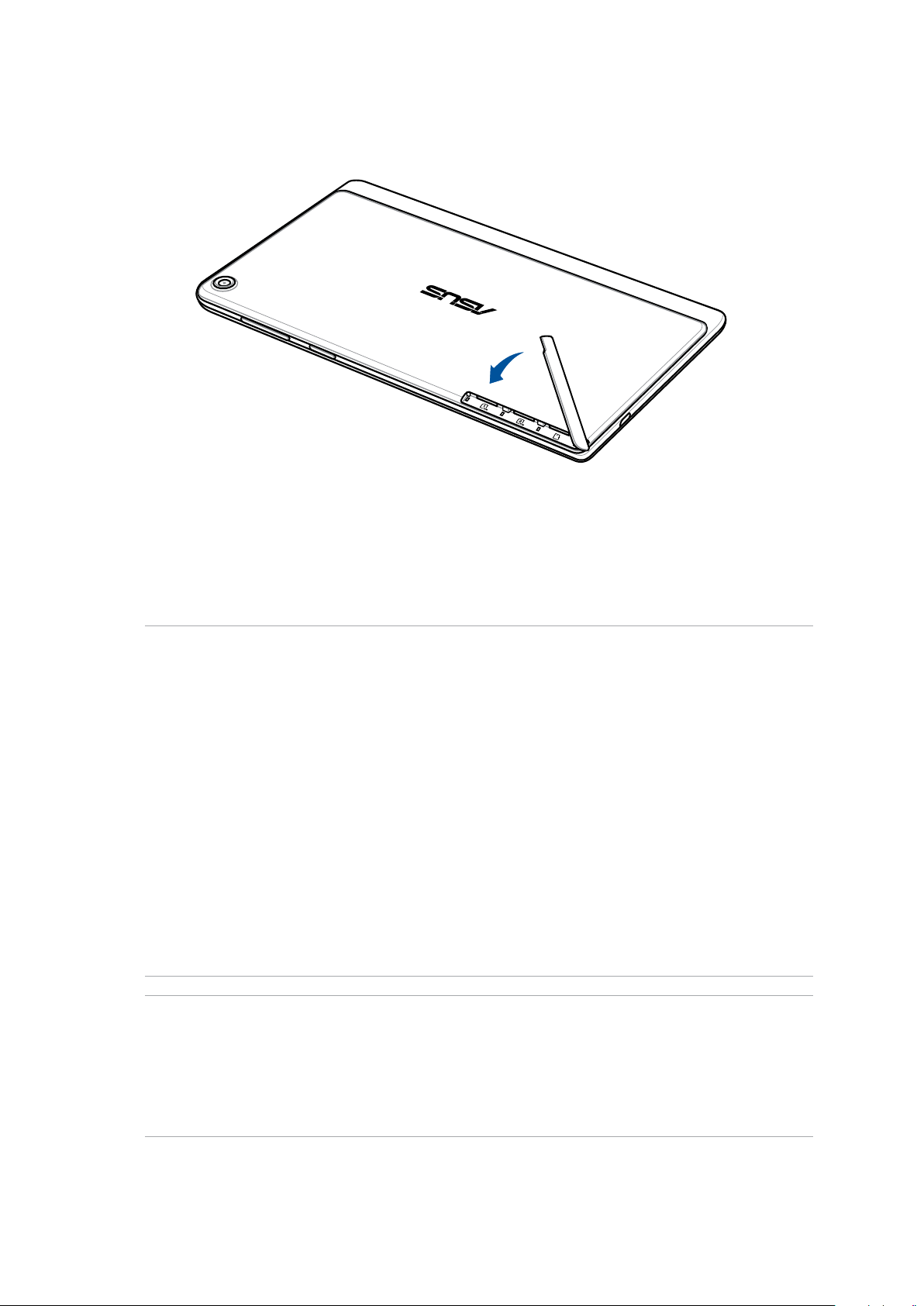
3. Pange tagakate oma kohale tagasi.
ASUS Tablet laadimine
Teie ASUSe tahvelarvuti aku on algselt osaliselt laetud, kui enne esimest kasutamist tuleb aku täis
laadida. Enne seadme aku laadimist lugege järgmisi olulisi märkusi ja hoiatusi.
OLULINE!
• KasutageASUSetahvelarvutilaadimiseksainultkomplektikuuluvattoiteplokkijamikro-USB-kaablit.
Muu toiteploki ja kaabli kasutamine võib seadet kahjustada.
• Eemaldagetoiteplokijamikro-USB-kaablikaitsekileennekoosseadmegakasutamist.
• Ühendagetoiteplokksellegaühilduvavooluvõrgupistikupesaga.Võitetoiteplokiühendada
100~240 V pingega pistikupesaga.
• Akulaadija väljundpinge on DC 5.2 V ja voolu tugevus 1.35 A.
• KuikasutateTahvelarvutiASUSTabletiakulaadijagaühendatudolekus,peabmaanduskontaktiga
pistikupesa olema seadme lähedal ja kergesti ligipääsetav.
• ÄrgekasutageASUSetahvelarvutitvedelikeläheduses,vihmaseganiiskeskohas.
• ÄrgekasutageASUSetahvelarvutitkütteseadmetelähedusesegakohas,kustemperatuurvõib
kõrgele tõusta.
• HoidkeASUSetahvelarvutiteemalteravatestesemetest.
• ÄrgepangeASUSetahvelarvutipealeesemeid.
TÄHELEPANU!
• LaadimiseajalvõibteieASUSetahvelarvutisoojeneda.Seeontavaline,kuidkuiteieseadehakkab
liialt kuumenema, eemaldage mikro-USB-kaabel seadme küljest ning saatke seade koos toiteploki ja
kaabliga ASUSe volitatud hoolduskeskusse.
• ASUSetahvelarvuti,toiteplokijamikro-USB-kaablikahjustustevältimiseksveendugealatienne
laadimist, et mikro-USB-kaabel, toiteplokk ja seade on nõuetekohaselt ühendatud.
1. peatükk Zeni kasutamiseks ettevalmistamine
17
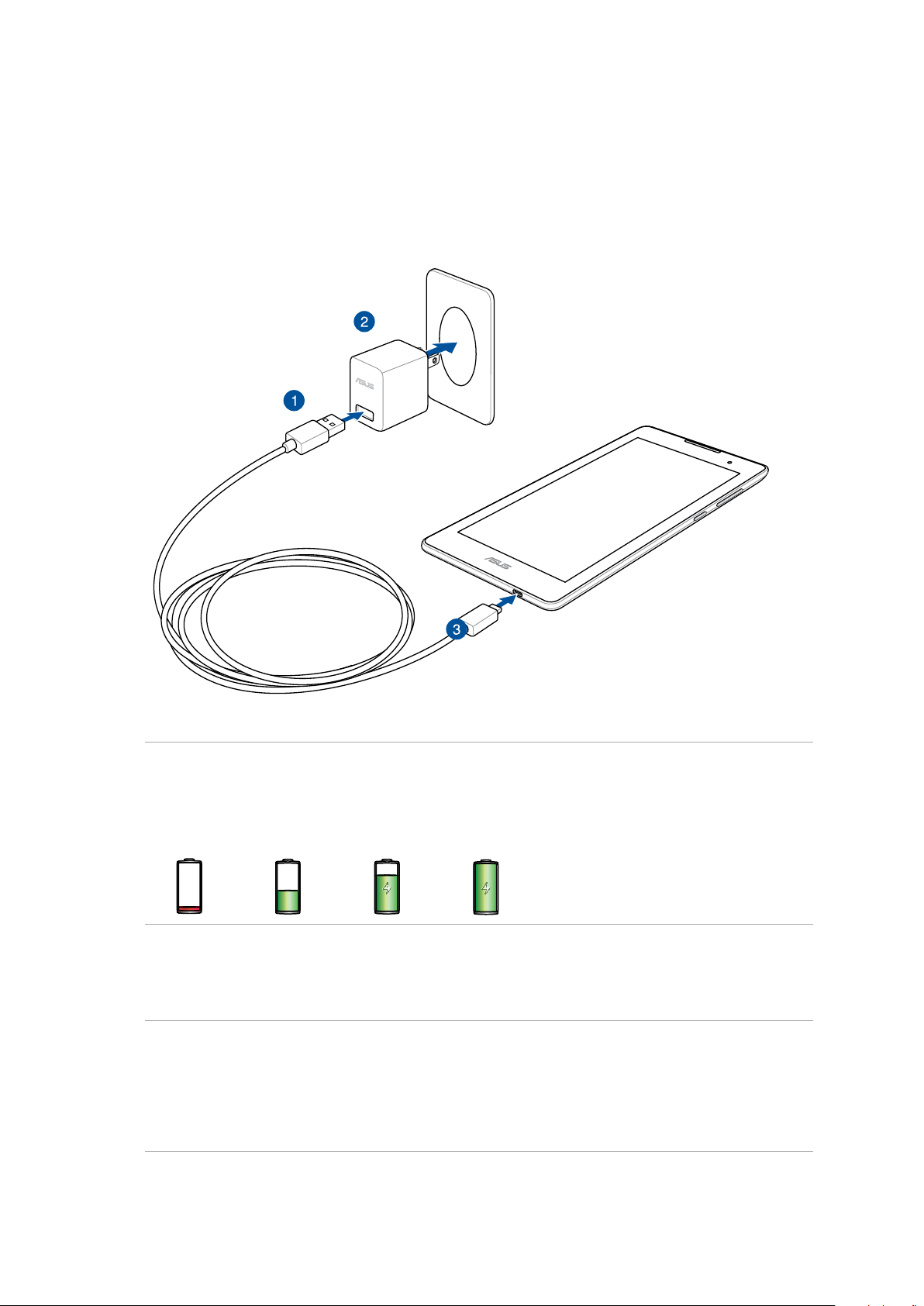
ASUS Tableti laadimiseks tehke järgmist.
1. Ühendage mikro-USB-kaabel akulaadijaga.
2. Ühendage akulaadija maanduskontaktiga pistikupessa.
3. Ühendage mikro-USB liitmik ASUS Tabletiga.
OLULINE!
• EnneASUSTabletiesmakordsetkasutuselevõttuakutoitellaadigesedakaheksa(8)tundi.
• Seadenäitabakuenergiavarujärgmisteikoonideabil
Tühi Ei lae Laeb Täis
4. Kui aku on täis, eemaldage esmalt USB-kaabel ASUSe tahvelarvuti küljest ning seejärel
eemaldage toiteplokk vooluvõrgust.
MÄRKUSED.
• Laadimiseajalvõiteseadetkasutada,kuidseljuhulkestabakutäislaadiminekauemkuitavaliselt
• ArvutiUSB-pesakauduakutäislaadiminevõibkestatunduvaltkauem.
• KuiteiearvutiUSB-pordivõimsusesteipiisaASUSetahvelarvutilaadimiseks,kasutageseadme
laadimiseks vooluvõrguga ühendatud toiteplokki.
1. peatükk Zeni kasutamiseks ettevalmistamine
18
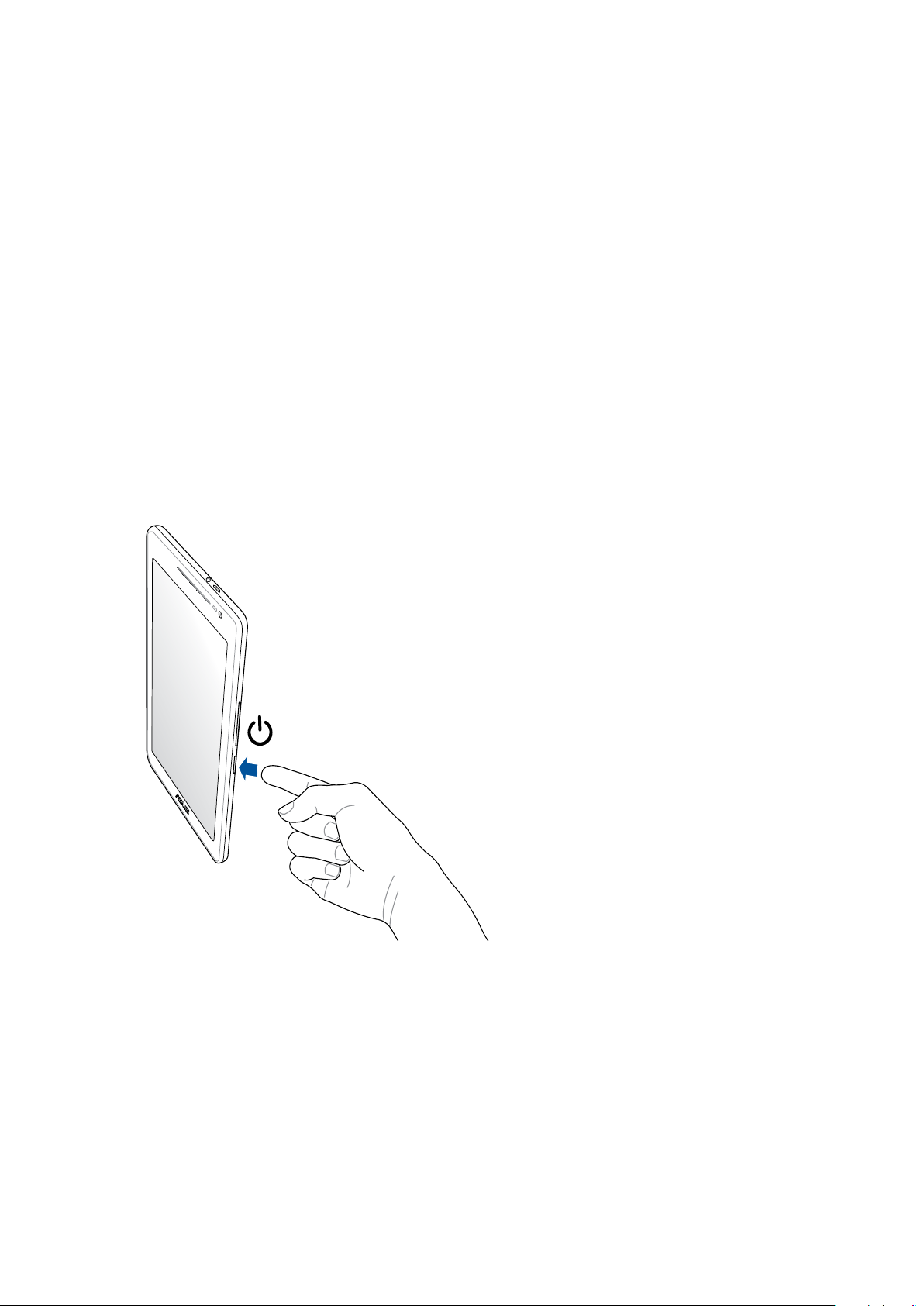
ASUSe tahvelarvuti sisse- ja väljalülitamine
Seadme sisselülitamine
Seadme sisselülitamiseks hoidke voolunuppu all, kuni seade käivitub.
Seadme väljalülitamine
Seadme väljalülitamiseks
1. Kui ekraan on välja lülitatud, vajutage selle sisselülitamiseks voolunuppu. Kui ekraan on
lukustatud, avage ekraanilukustus.
2. Hoidke voolunuppu all ja avanevas aknas toksake Lülita välja ning seejärel OK.
Unerežiim
Seadme lülitamiseks unerežiimile vajutage voolunuppu, nii et ekraan lülitub välja.
1. peatükk Zeni kasutamiseks ettevalmistamine
19
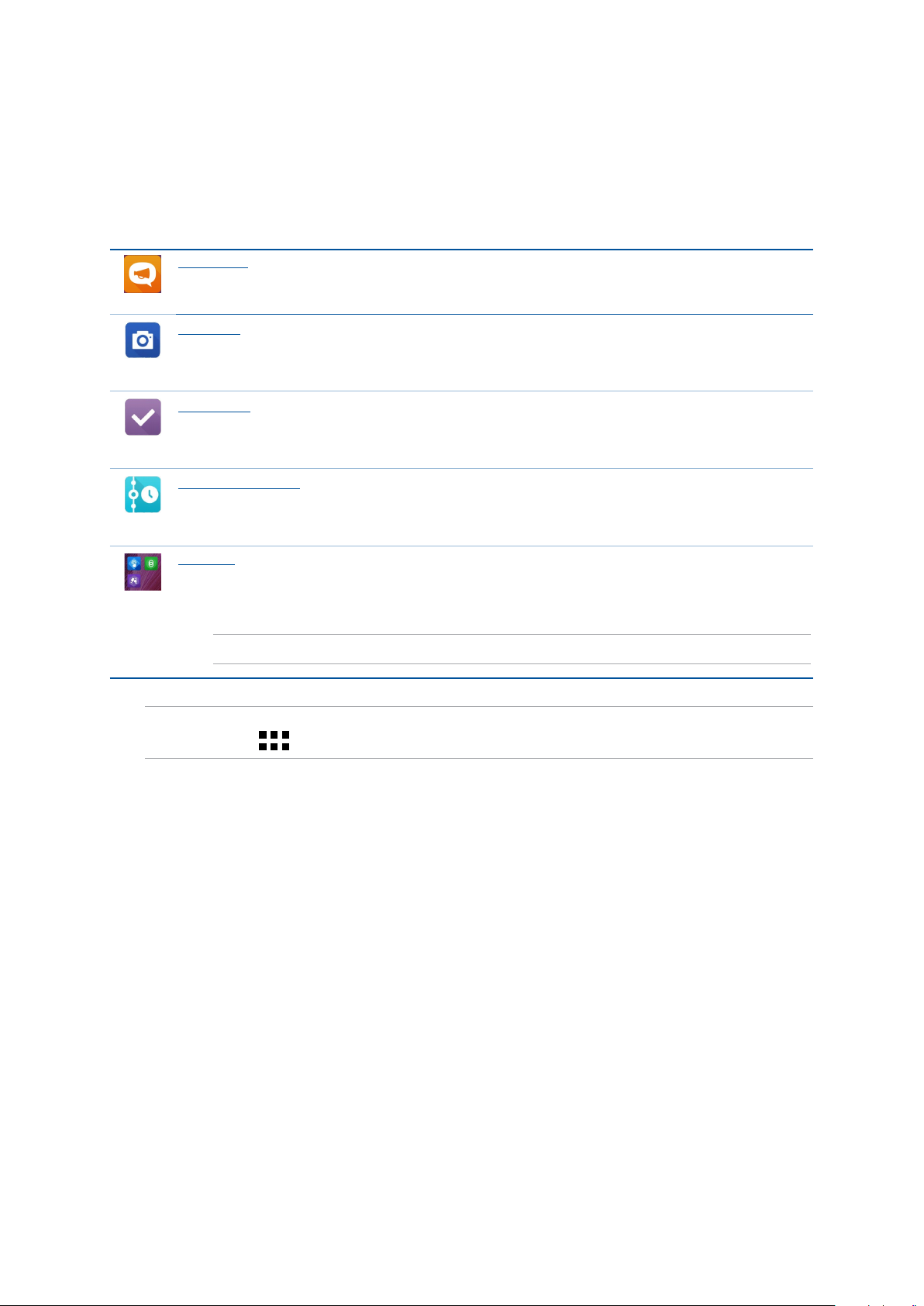
Põhiomadused
Tutvuge ASUS Zeni mugava intuitiivselt kasutatava kasutajaliidesega!
ASUS Zen UI on kaunis ja intuitiivne kasutajaliides, mis on installitud ainult ASUSe tahvelarvutitesse.
Kasutajaliides sisaldab erirakendusi, mis töötavad koos muude rakendustega või nende osana, et
ASUSe tahvelarvuti kasutamine oleks teie jaoks lihtsam ja mugavam.
ASUS tugi
Leidke vastuseid jaotisest KKK (Korduma kippuvad küsimused) või andke tagasisidet
kasutajafoorumis.
Kaamera
PixelMaster on tehnoloogia, mis aitab teil elu hindamatuid hetki jäädvustada säravate ja
kvaliteetsete fotode ja videotena.
Tee hiljem
See funktsioon võimaldab teil e-kirjade, SMSide, huvitavate veebilehtede või muu
olulisega tegelda hiljem, kui selleks saabub sobiv hetk.
Mida järgmiseks?
Koondab info koosolekute, e-kirjade ning muude meeldetuletuste kohta otse avakuvale,
lukustuskuvale ning rakendusse What’s Next (Mida järgmiseks?).
ZenLink
Pigistage välja maksimaalne jõudlus ZenLink'ist, mis koosneb Remote Link'i, Share Link'i ja
PC Link'i rakendustest. Need rakendused võimaldavad luua ühendusi teiste seadmetega
failide edastamiseks ja vastuvõtmiseks.
Märkus! ZenLinki rakenduste kasutatavus oleneb ASUSe tahvelarvuti mudelist.
Märkus! ASUS Zen UI rakenduste kasutatavus võib oleneda piirkonnast ja ASUSe tahvelarvuti mudelist.
Toksake avakuval , et kontrollida, millised rakendused on selles ASUSe tahvelarvutis kasutatavad.
1. peatükk Zeni kasutamiseks ettevalmistamine
20
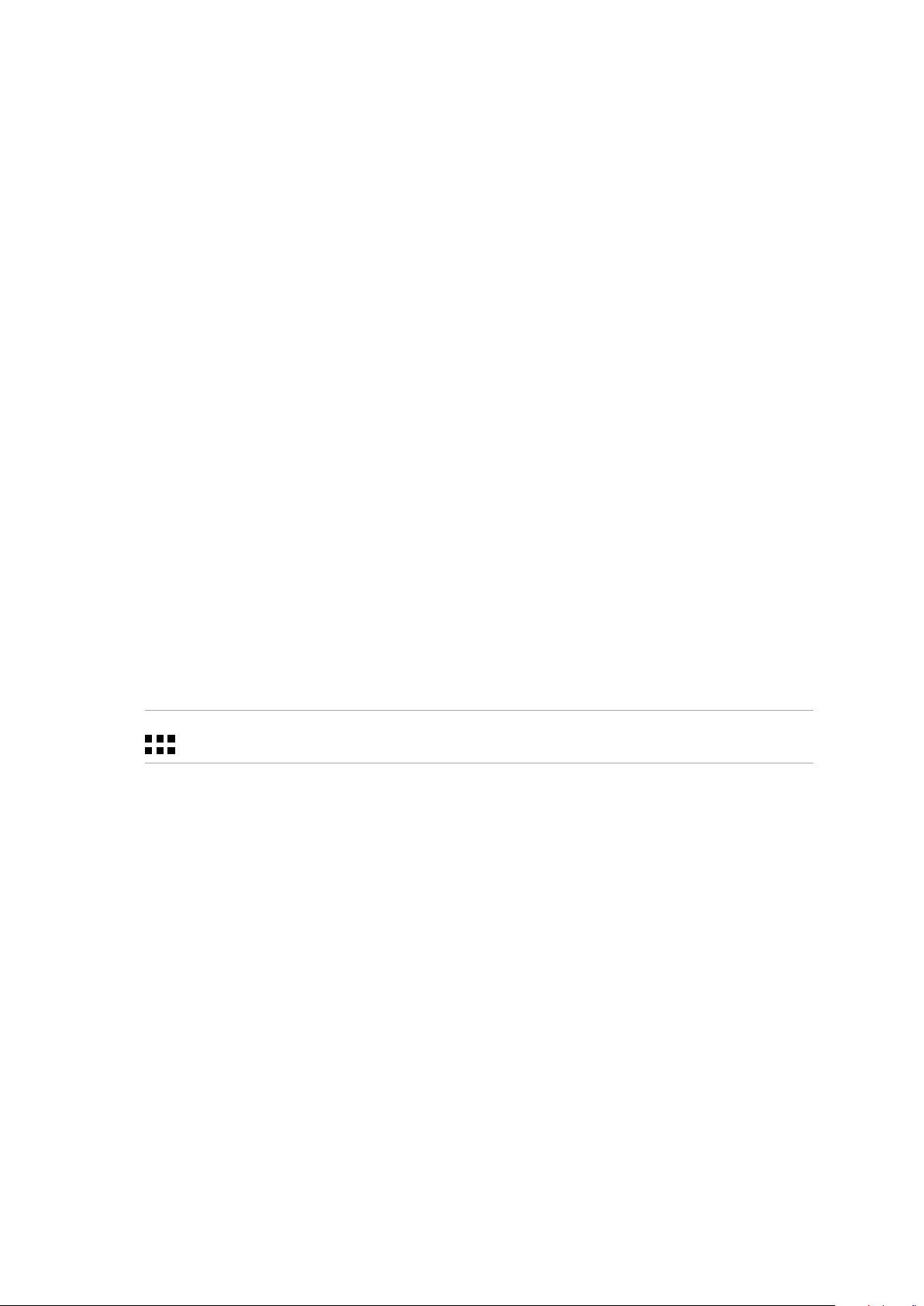
Esimene kasutamine
Kui te oma ASUSe tahvelarvuti esmakordselt sisse lülitate, käivitub seadistusprogramm, mis juhib
teid läbi seadistusprotsessi. Valige ekraanile kuvatavaid juhiseid järgides sobiv keel ja sisestusviisid,
seadistage mobiilvõrk ja Wi-Fi, sünkroonige kontod ning häälestage oma asukoha teenused.
Seadistage seadmes oma Google'i või ASUSe konto; kui teil ei ole veel Google'i või ASUSe kontot,
võite need kohe luua.
Google'i konto
Google'i konto võimaldab teil ära kasutada Android OSi pakutavaid funktsioone.
• Infohaldaminejavaatamineasukohastsõltumata.
• Kõigiandmeteautomaatnevarundamine.
• Google'iteenustemugavkasutamineasukohastsõltumata.
ASUSe konto
ASUSe konto võimaldab teil nautida järgmisi teenuseid
• PersonaalneASUSetugiteenusjavõimaluspikendadaregistreeritudtoodetegarantiiaga.
• 5GBtasutasalvestusruumipilves.
• Kõikuuendusedniiseadmelekuipüsivarale.
MÄRKUS. Seadistusprogrammi võite igal ajal käivitada, kui soovite seadet uuesti häälestada. Avage
ning valige Kõik rakendused > Häälestusvi.
1. peatükk Zeni kasutamiseks ettevalmistamine
21
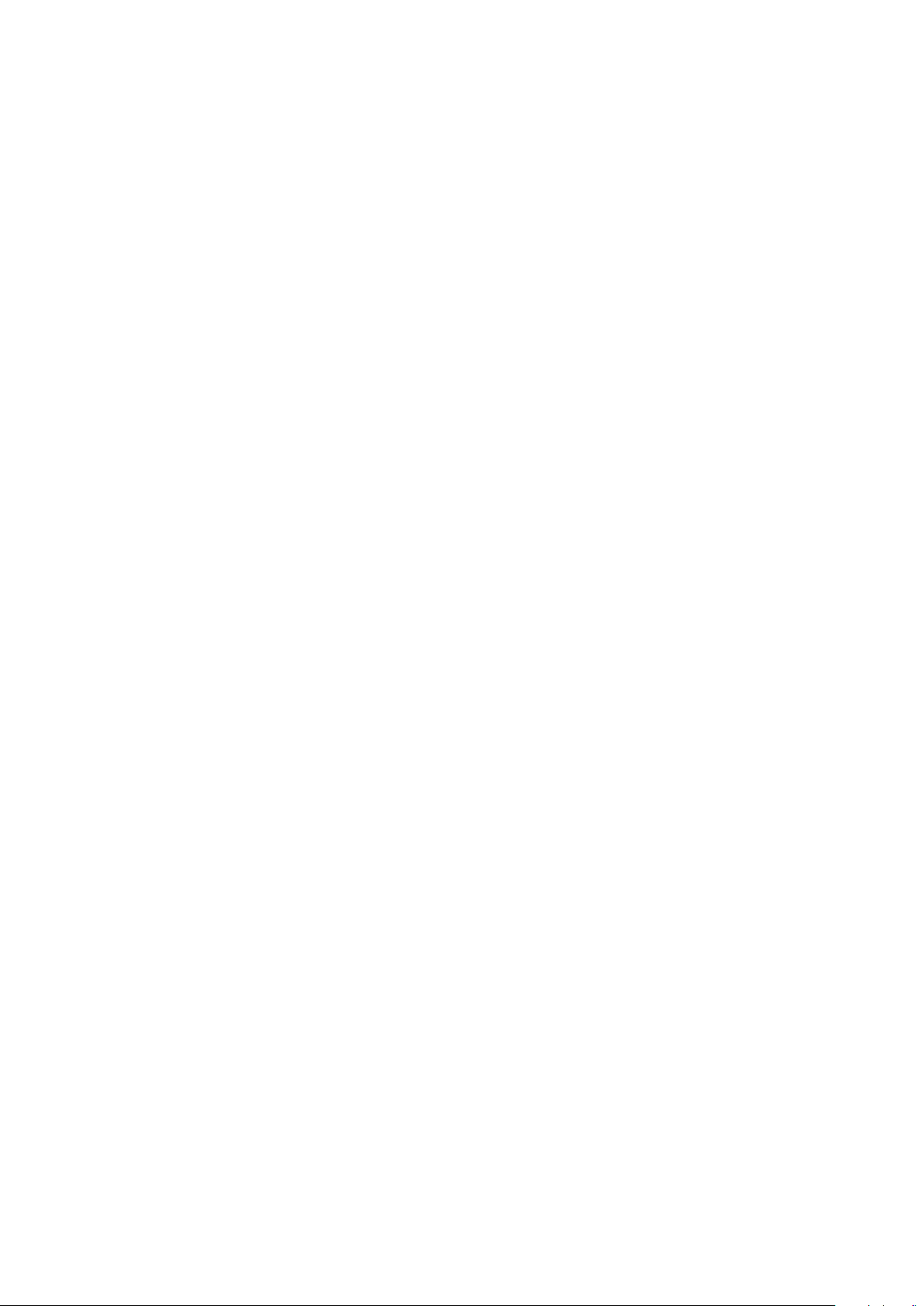
Kuidas säästa akuenergiat
Teie ASUSe tahvelarvuti vajab tööks laetud akut. Altpoolt leiate häid näpunäiteid ASUSe
tahvelarvuti akuenergia säästmiseks.
– Sulgege kõik töötavad rakendused, mida ei kasutata.
– Kui te seadet ei kasuta, vajutage voolunuppu, et lülitada seade unerežiimile.
– Avage energiasäästu rakendus ja aktiveerige nutikas säästurežiim.
– Seadke audio režiimi Smart (Nutikas).
– Vähendage ekraani eredust.
– Hoidke helitugevus väiksena.
– Lülitage Wi-Fi välja.
– Lülitage Bluetooth välja.
– Lülitage PlayTo välja.
– Lülitage GPS välja.
– Lülitage ekraani automaatpööramine välja.
– Keelake seadmes kõik automaatsed sünkroonimised.
1. peatükk Zeni kasutamiseks ettevalmistamine
22
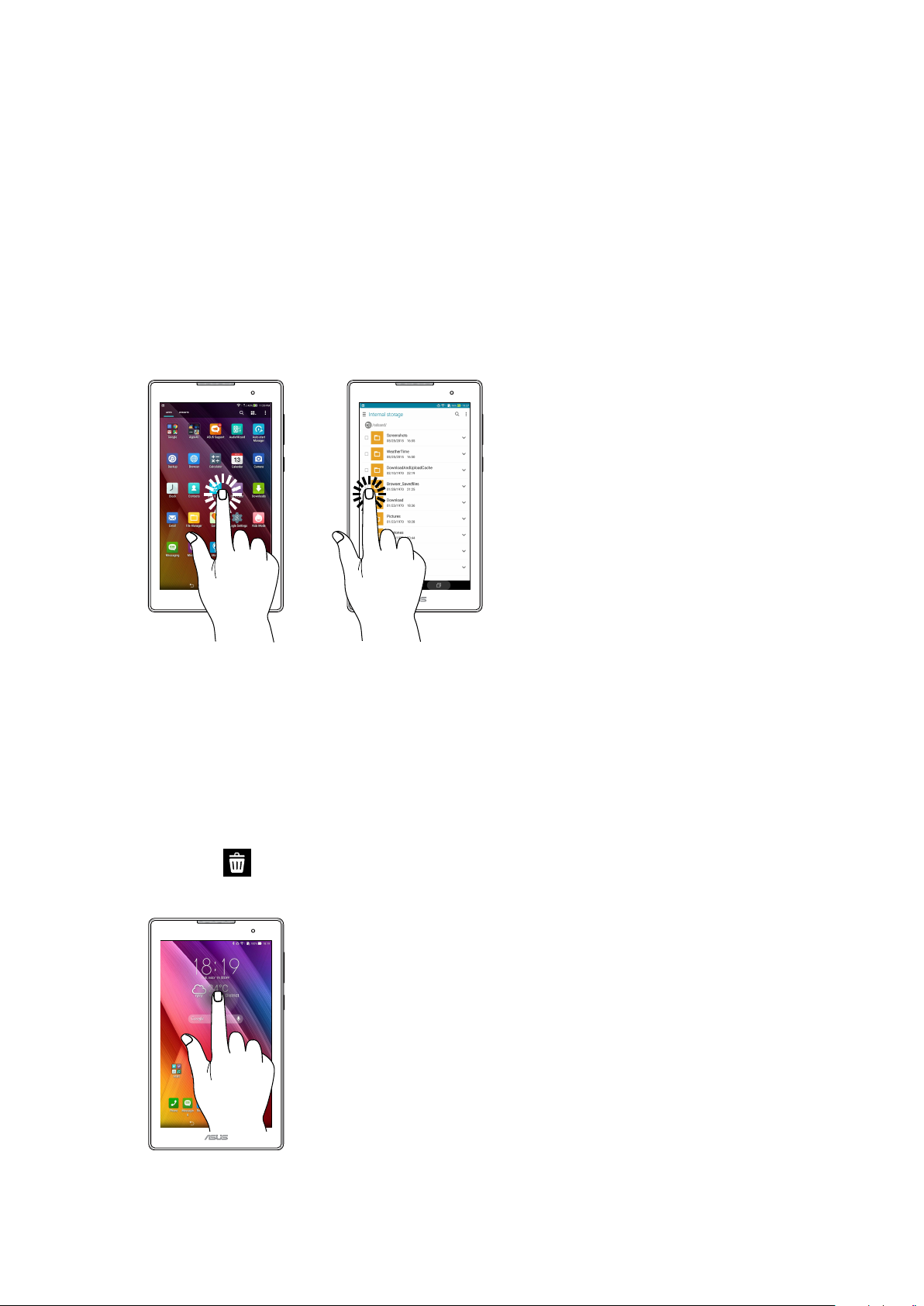
Puuteplaadi kasutamine
Viibete abil saab ASUSe tahvelarvutis käivitada programme, avada teatud sätteid ja seadmes
liikuda.
Rakenduste käivitamine ja üksuste valimine
Valige üks järgmistest.
• Rakendusekäivitamisekstoksakeseda.
• Üksuse,näiteksfailihaldurikäivitamisekstoksakeseda.
Üksuste liigutamine ja kustutamine
Valige üks järgmistest.
• Rakendusevõividinaasukohamuutmisekshoidkesõrmeselleikooniljalohistageikoonteise
kohta.
• Rakendusevõividinakustutamiseksavaekraaniltkoputagejahoidkeseda,seejärellohistage
see kausta Eemalda.
1. peatükk Zeni kasutamiseks ettevalmistamine
23
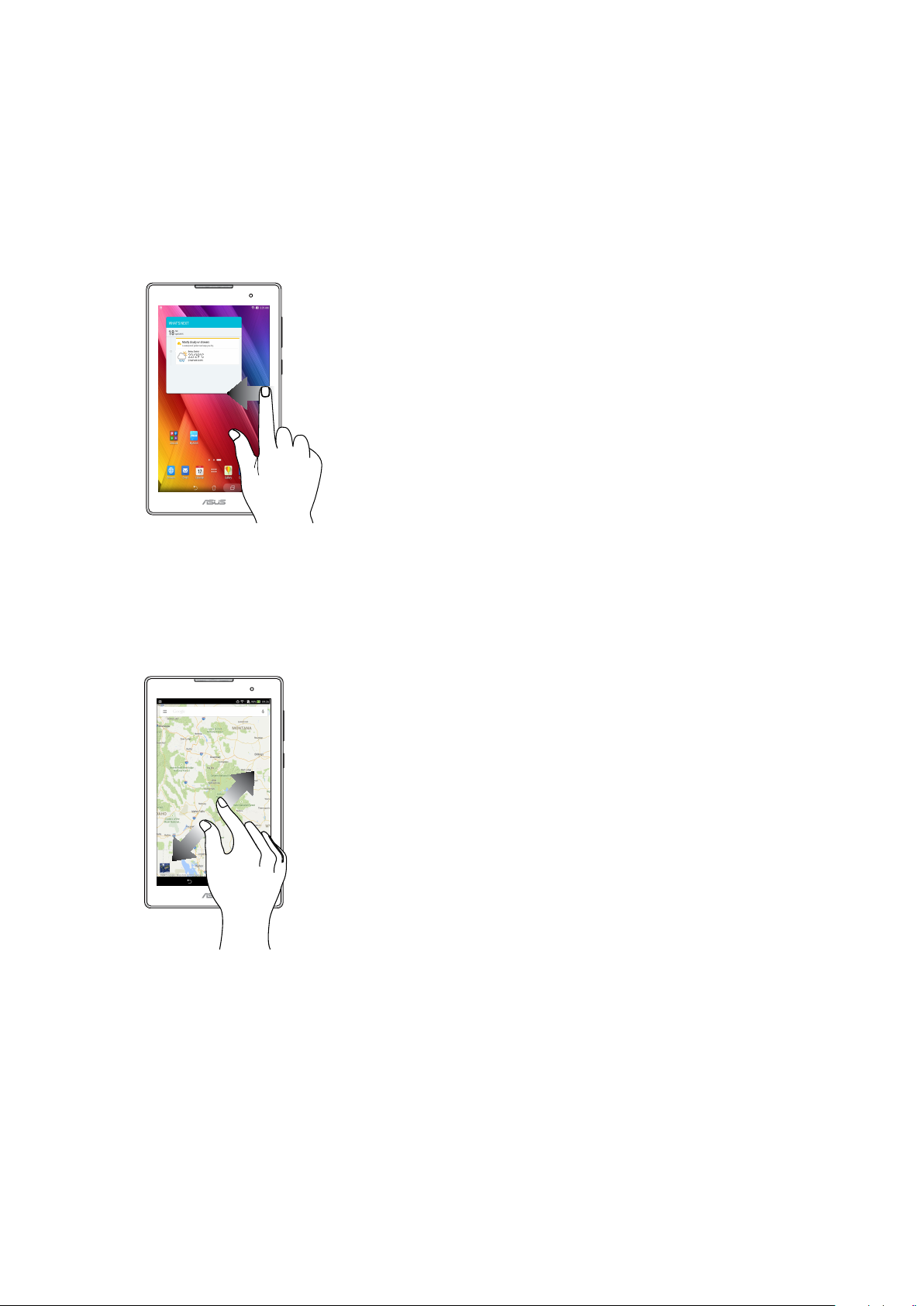
Lehekülgede või kuvade vahel liikumine
Valige üks järgmistest.
• Kuvadevahelliikumiseksvõigaleriispiltidesirvimiseksviibakesõrmegavasakulevõiparemale.
• Veebivõiloendisirvimisekskerigesõrmegaüles-võiallapoole.
Suurendus
Lükake kaks sõrme puutepaneelil laiali, et suurendada kujutist kaustas Gallery (Galerii) või Maps
(Kaardid) või suumida sisse veebilehel.
1. peatükk Zeni kasutamiseks ettevalmistamine
24
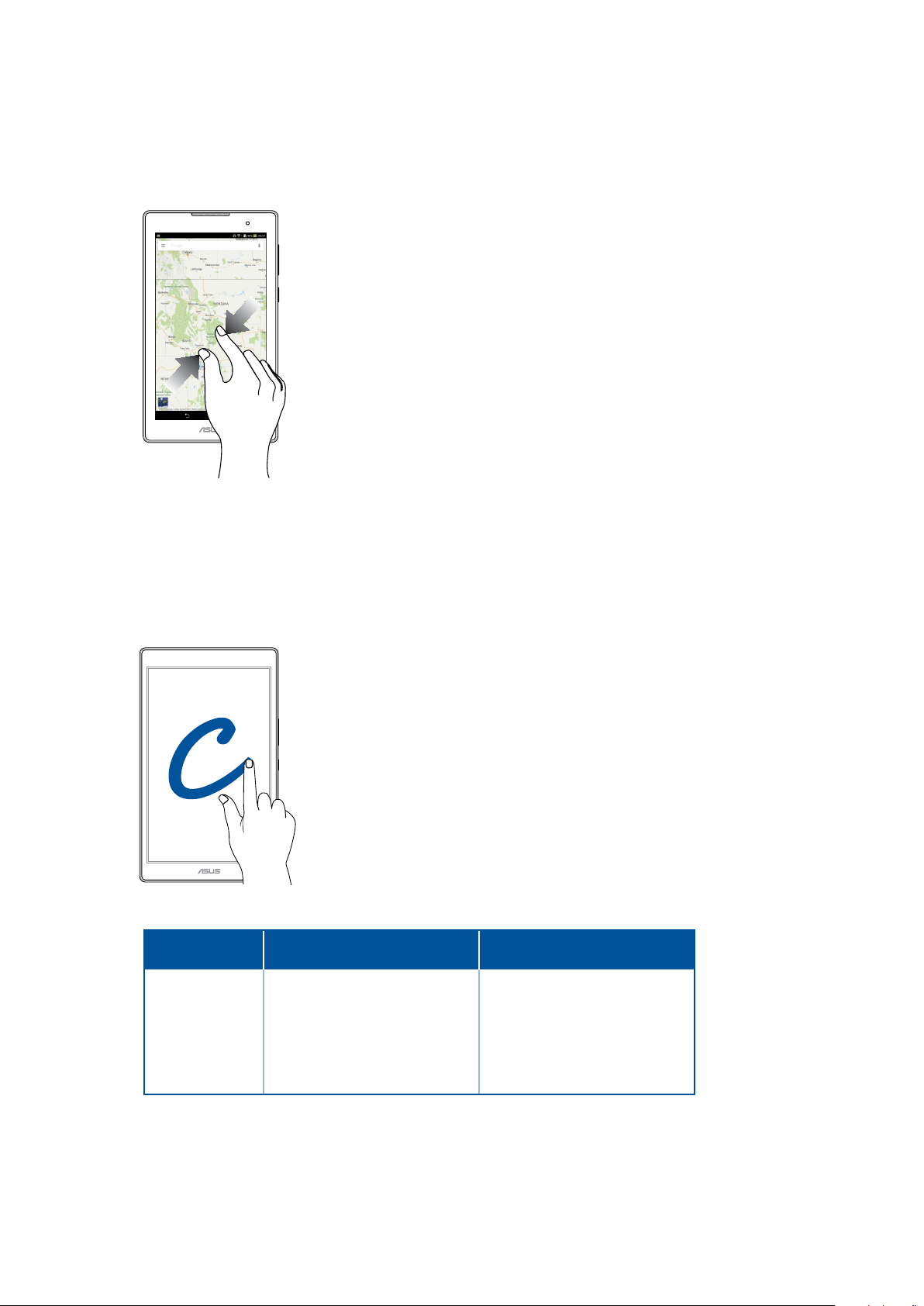
Vähendus
Viige kaks sõrme puutepaneelil kokku, et vähendada kujutist kaustas Gallery (Galerii) või Maps
(Kaardid) või suumida välja veebilehelt.
ZenMotion
Sel ajal kui puutepaneel on välja lülitatud, saate nende lihtsate ja intuitiivsete žestidega käivitada
ASUSe tahvelarvuti rakendusi tähtede sõrmega kirjutamise teel.
Täht
C
S
V
W
Z
e
Ainult Wi-Fi mudelitel
Kaamera
Kalender
Galerii
Brauser
ASUSe kiirendi
E-post
3G/LTE mudelitel
(telefoni funktsiooniga)
Kaamera
Sõnum
Valimisklahvistik
Brauser
ASUSe kiirendi
E-post
1. peatükk Zeni kasutamiseks ettevalmistamine
25
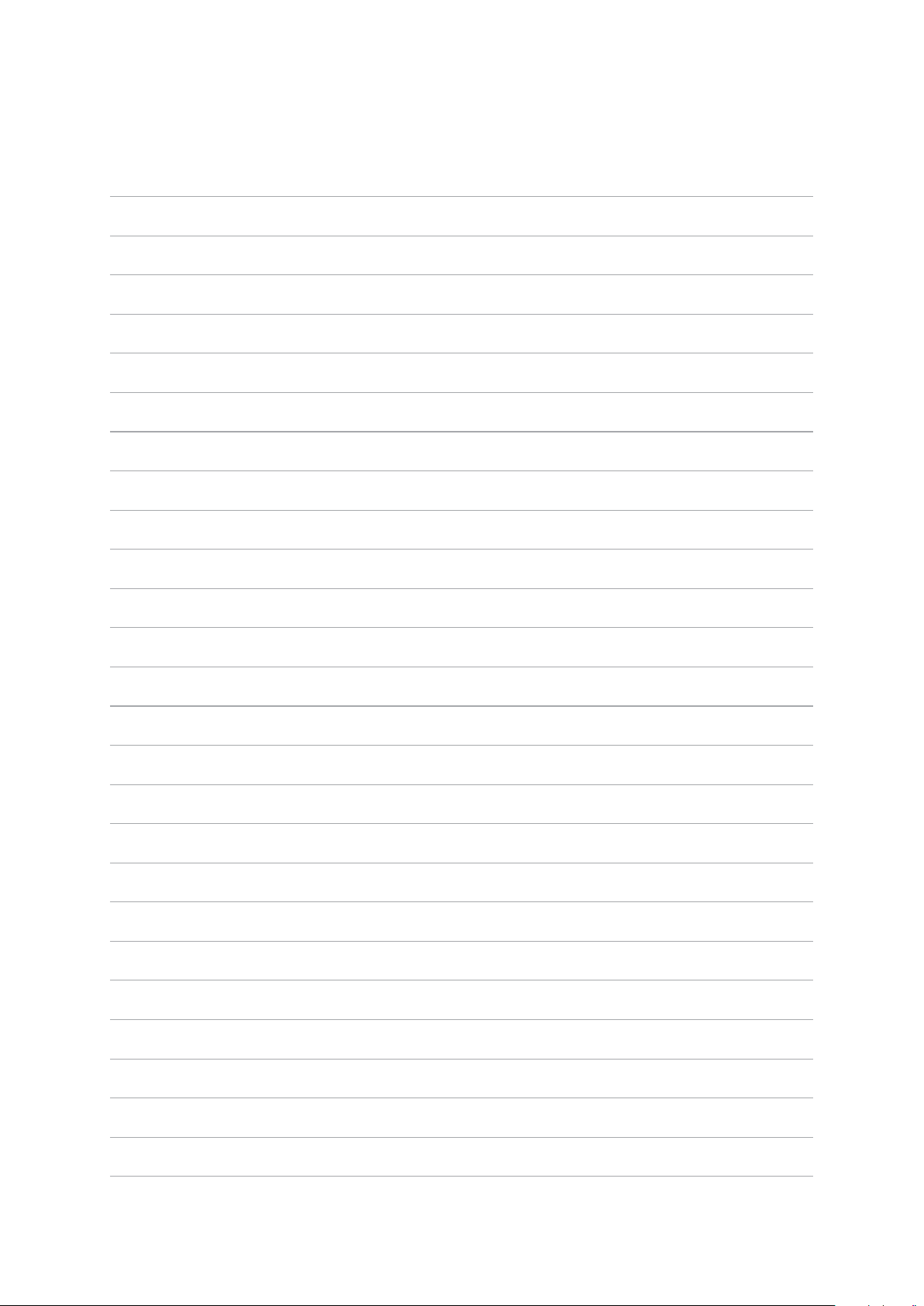
1. peatükk Zeni kasutamiseks ettevalmistamine
26
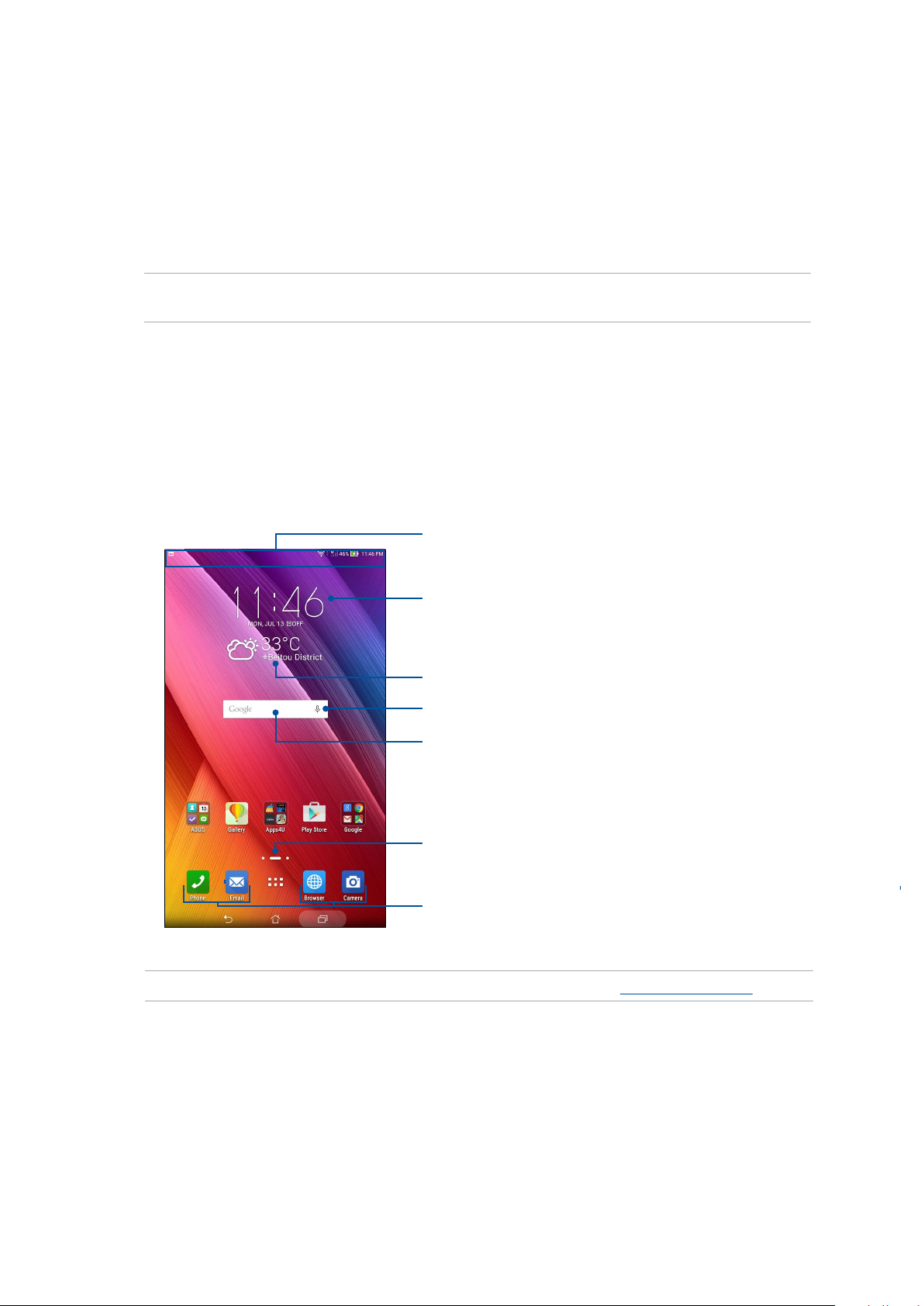
2 Pole paremat kohta kui kodu
Pole paremat kohta kui kodu
2
MÄRKUS. Eri mudelite puhul kuvatakse ekraanile erinevaid rakendusi. Järgmine ekraanipilt on ainult
viitav.
Zeni kodu funktsioonid
Kodukuva
Oluliste sündmuste, rakenduste ja süsteemiuuenduste meeldetuletused, ilmateated ning
tekstsõnumid teile olulistelt inimestelt saabuvad otse teie seadme kodukuvale.
Nipsake sellelt alalt alla, et kuvada üksus (Süsteemiteated) ja
üksus (Kiirsätted)
Toksake, et kuvada Kell seaded
Toksake, et uuendada rakenduse Ilm sätteid
Koputage, et avada Häälotsing
Koputage, et avada leht Google Search (Google'i otsing)
Toksake, et avada kuva Kõik rakendused
Toksake, et avada rakendus
Märkus! Juhiseid avakuvale lehekülgede lisamise kohta vaadake jaotisest Laiendatud avakuva.
2. peatükk Pole paremat kohta kui kodu
27
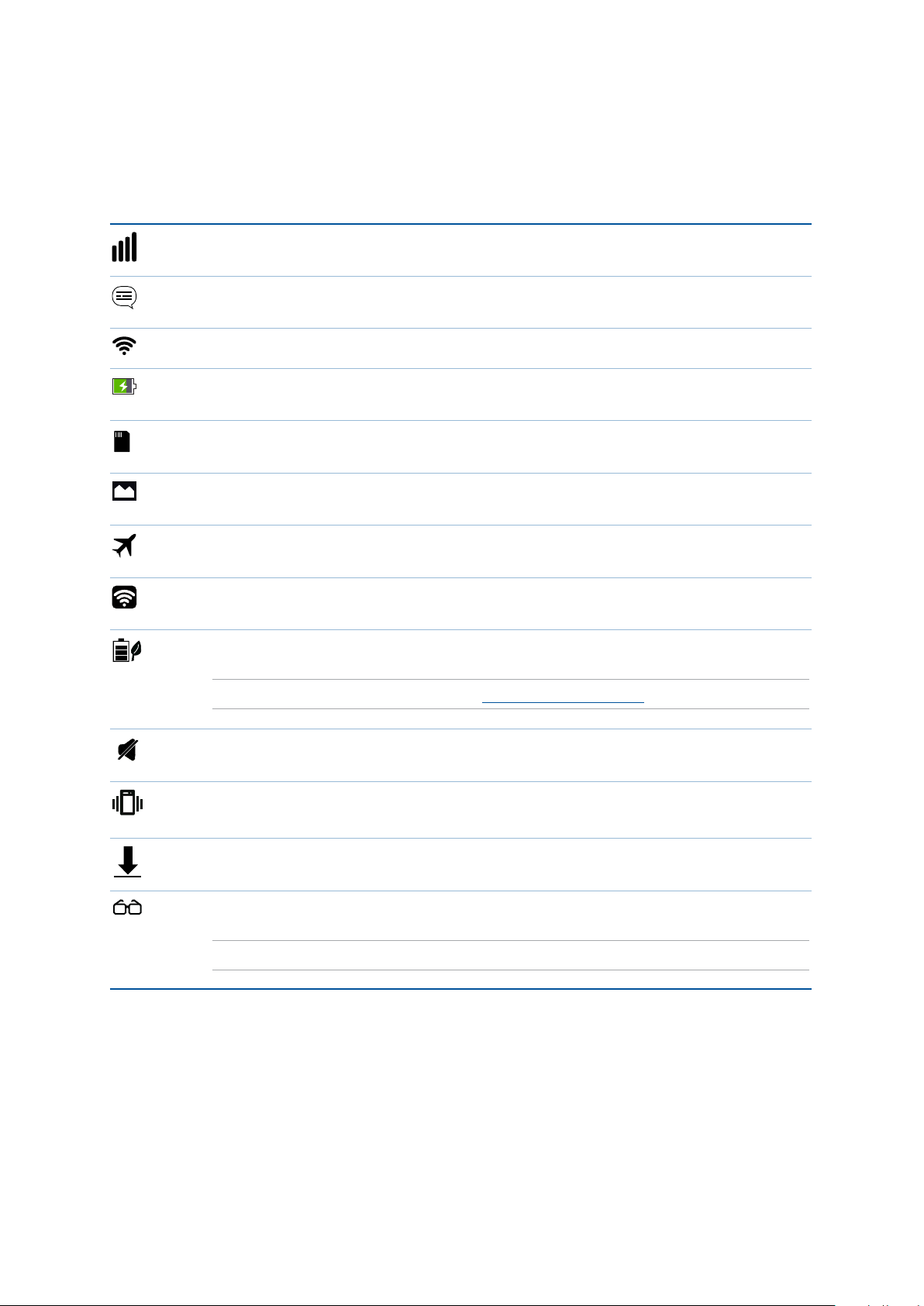
Ikoonide tähendus
Järgmised ikoonid võivad ilmuda seadme tegumiribale ning näitavad teie ASUSe tahvelarvuti
hetkeolekut.
Mobiilvõrk (ainult valitud mudelitel)
Näitab kasutatava mobiilivõrgu signaali tugevust.
Sõnumid
Annab märku lugemata sõnumist.
Näitab Wi-Fi-ühenduse signaalitugevust.
Aku tööaeg
Näitab teie ASUSe tahvelarvuti aku olekut.
Mikro-SD-kaart
Näitab, et teie ASUSe tahvelarvutisse on sisestatud mikro-SD-kaart.
Ekraanipildid
Näitab, et tegite tõmmise ASUSe tahvelarvuti ekraanikuvast.
Lennurežiim
Näitab, et teie ASUSe tahvelarvuti on režiimil Airplane (Lennurežiim).
Wi-Fi-pääsupunkt
Näitab, et teie ASUSe tahvelarvuti Wi-Fi pääsupunkt on aktiveeritud.
Nutikas säästurežiim
Näitab, et režiim Smart Saving (Nutikas säästurežiim) on aktiveeritud.
MÄRKUS. Lisateavet vaadake funktsiooni Power Saver (Akusäästur) alt.
Vaikne režiim
Näitab, et režiim Silent (Vaikne režiim) on aktiveeritud.
Värinarežiim
Näitab, et aktiveeritud on värinarežiim.
Allalaadimise olek
Näitab rakenduse või faili allalaadimisolekut.
Lugemisrežiim
Näitab, et aktiveeritud on lugemisrežiim.
MÄRKUS. Lisateavet vaadake funktsiooni Lugemisrežiim alt.
2. peatükk Pole paremat kohta kui kodu
28
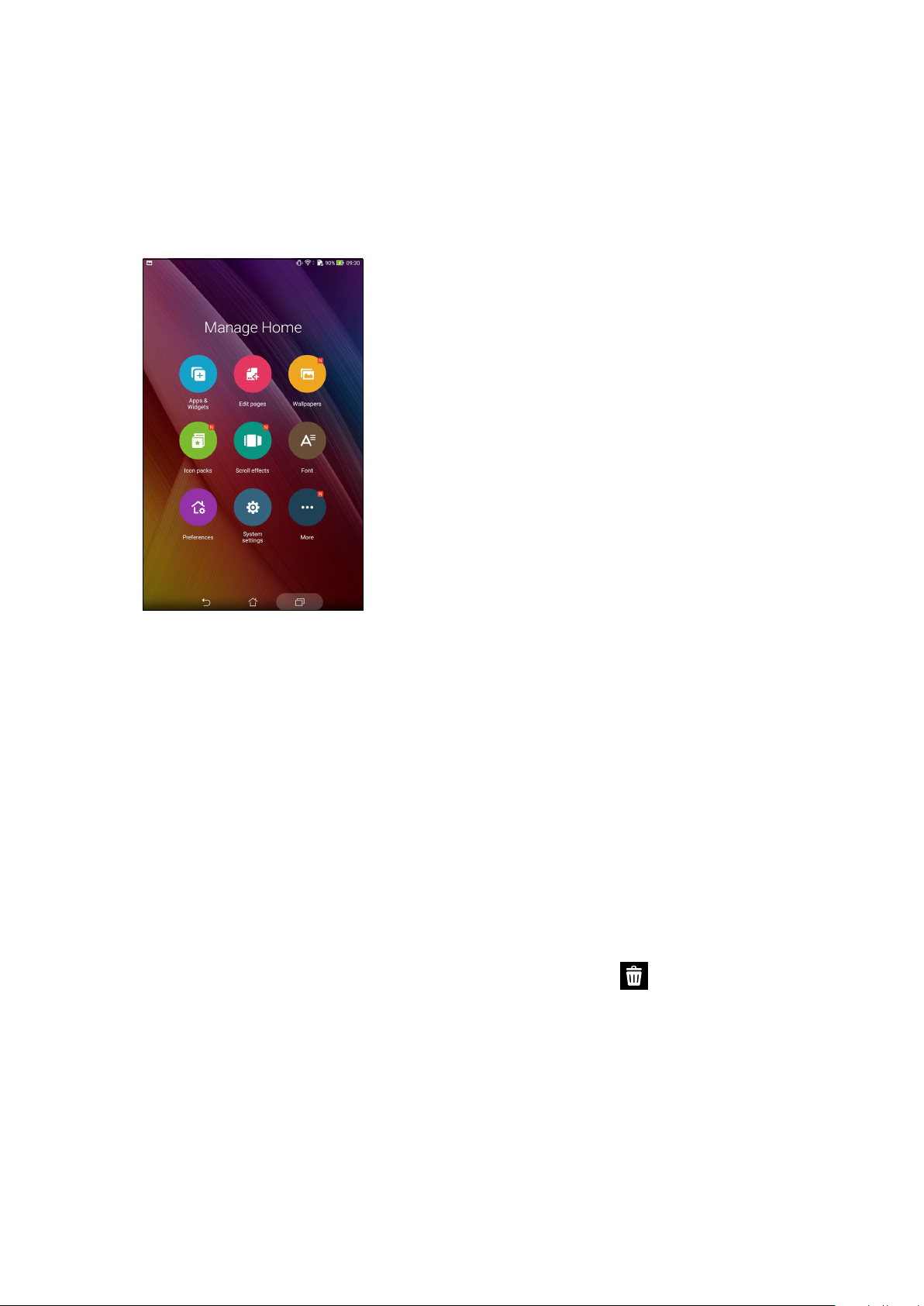
Avakuva isikupärastamine
Muutke oma seadme kodukuva isikupärasemaks. Valige pilkupüüdev taustapilt, lisage otseteid
rakenduste kiireks käivitamiseks ning vidinaid, et oluline info oleks alati käepärast. Samas võite
ka kodukuvale lehekülgi lisada, et hõlbustada juurdepääsu rakendustele või vidinatele ning neid
paremini hallata.
Rakenduste otsteteed
Avakuval olevate rakenduste otseteede abil saab sageli kasutatavaid ja lemmikrakendusi kiiremini
avada. Otseteid on võimalik lisada, eemaldada ja kaustadesse koondada.
Rakenduse otsetee lisamiseks
1. Hoidke sõrme kodukuva tühjal alal ning valige Rakendused.
2. Kõikide rakenduste kuval hoidke sõrme rakendusel ja lohistage see tühja kohta kodukuval.
Rakenduse otsetee eemaldamiseks
Kodukuval hoidke sõrme rakendusel ja lohistage see üleval oleva ikooni Eemalda peale.
Avakuvalt eemaldatud rakendused jäävad alles kuvale Kõik rakendused.
2. peatükk Pole paremat kohta kui kodu
29
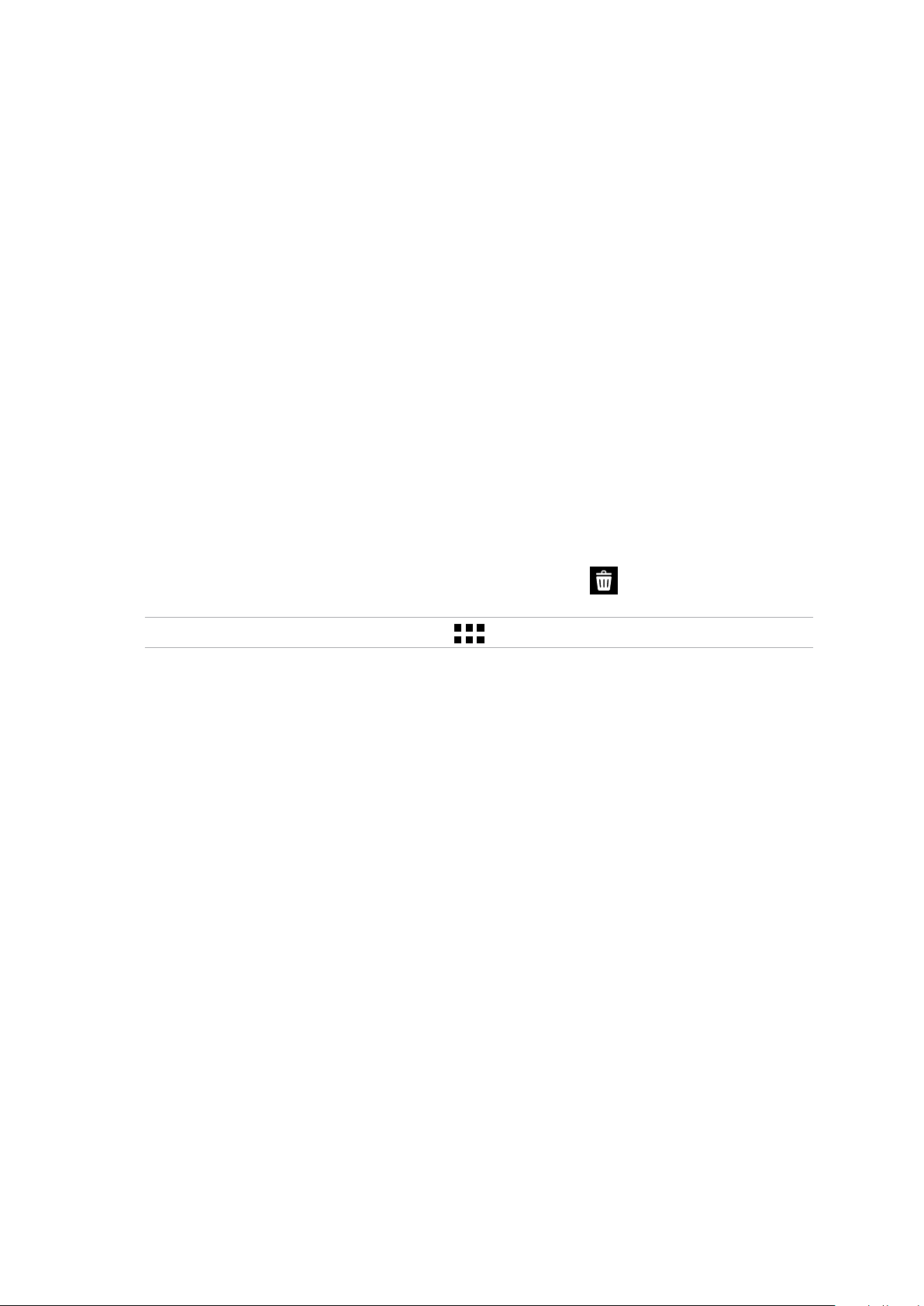
Rakendust otseteede kogumine kausta
Otseteede korrastamiseks avakuval võite luua kaustasid.
1. Kausta loomiseks toksake avakuval olevat rakendust ja lohistage see teise rakenduse peale.
2. Toksake loodud kausta ja toksake Nimetu kaust, et anda kaustale nimi.
Vidinad
Avakuvale saab paigutada ka väikeseid dünaamilisi rakendusi, nn vidinaid. Vidinad annavad kiire
ülevaate näiteks ilmateatest, kalendrist, seadme aku olekust jpm.
Vidinate lisamine
Vidina lisamiseks
1. Hoidke sõrme kodukuva tühjal alal ning valige Vidinad.
2. Kuval Vidinad hoidke sõrme vidinal ja lohistage see tühja kohta kodukuval.
Rakenduse otsetee eemaldamiseks
Kodukuval hoidke sõrme vidinal ja lohistage see üleval oleva ikooni Eemalda peale.
MÄRKUS. Lisaks võite kodukuval toksata ikooni , et vaadata lehekülgi Kõik rakendusedja Vidinad.
2. peatükk Pole paremat kohta kui kodu
30
